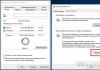Ez az információ útmutatóként használható a számítógép vagy az egyes alkatrészek kiválasztásakor az interneten vagy egy szokásos üzletben.
1. Processzor
A teljes számítógép teljesítménye nagymértékben függ a processzortól, ezért először azt választják ki. A processzorokat két nagy cég gyártja: az Intel és az AMD.
Az Intel Core processzorok magonként általában nagyobb teljesítményt nyújtanak, így a legtöbb modern játékban felülmúlják az AMD Ryzen processzorokat, és jobban alkalmasak nagy teljesítményű játékszámítógépek készítésére.
Az AMD Ryzen processzorok pedig nyernek a többszálas feladatokban, például a videószerkesztésben, elvileg nem maradnak el sokkal az Intel Core-tól a játékokban, és tökéletesek egy univerzális számítógéphez, amelyet professzionális feladatokra és játékokra egyaránt használnak.
Ha a költségvetés korlátozott, de a jövőben erős számítógépet szeretne, akkor először vásárolhat egy olcsó modellt, és 2-3 év múlva cserélje le a processzort egy erősebbre.
Gyártótól függetlenül minden processzor különbözik a magok számában, a szálak számában és a frekvenciában. Ezenkívül a processzor beépített videomaggal is rendelkezhet, amely lehetővé teszi, hogy spóroljon egy külön videokártya vásárlásán, de játék számítógépekhez nem alkalmas.
Dokumentumokkal való munkához, internetezéshez és videók megtekintéséhez elegendő egy 2 magos processzor, amelynek frekvenciája 3 GHz-hez vagy magasabb. Kifejezetten előnyös megoldást jelentene egy modern Pentium processzor többszálas technológiával (Hyper-threading), amely lehetővé teszi, hogy egy 2 magos processzor 4 szálon dolgozza fel az adatokat, jelentősen növelve a teljesítményt.
Az ilyen modellek megjelenésével a drágább Core i3 processzorok elvesztették relevanciájukat, a Pentium pedig akár játékoknál is átmeneti megoldásnak tekinthető, a jövőben várhatóan erősebb processzorra (Core i5, i7) cserélik.
A játékgépekhez legalább 4 magos processzor szükséges, amelynek frekvenciája közelebb van 3,5 GHz-hez vagy magasabb (például Core i3).
Intel Core i3 8100 processzor
Középkategóriás játék PC-hez egy 6 magos Core i5 megfelelő. Ezenkívül a modern játékok megtanulták használni a többszálas technológiát, ezért egy nagy teljesítményű játék PC-hez ajánlatos Core i7-et venni (6 mag / 12 szál).
Videószerkesztéshez és egyéb többszálas feladatokhoz ma a legjobb választás a Ryzen 5/7 (6-8 mag / 12-16 szál) 4 GHz-hez közelebbi frekvenciájával, amely lehetővé teszi a modern játékok kényelmes játékát is.
AMD Ryzen 5 2600 processzor
2. CPU hűtő
A processzor hűtésére hűtőt használnak, amely egy radiátorból és egy ventilátorból áll.
A legtöbb processzort, amelyen a „BOX” felirat szerepel a címke végén, hűtővel együtt árulják. De előfordulhat, hogy néhány drágább dobozos processzor nem tartalmaz hűtőt. Ha a „Tálca” vagy „OEM” felirat van a jelölés végén, akkor nincs hűtő.
A leggyengébb Pentium típusú processzorokat hűtővel együtt könnyebben és olcsóbban lehet megvásárolni. De gyakran kifizetődőbb egy közepes vagy felső kategóriás processzort venni hűtő nélkül, és külön kiválasztani a megfelelő hűtőt. A költség körülbelül ugyanannyi lesz, de a hűtés és a zajszint sokkal jobb lesz.
Az optimális ár/teljesítmény arány ma a Zalman és a DeepCool által gyártott, 120 mm-es ventilátorral és 4-5 hőcsöves toronyhűtővel rendelkezik.
CPU hűtő Deepcool GAMAXX 400
Részletesebb információ a hűtőről szóló cikkben és a weboldalunkon található áttekintésben található, valamint a különböző processzorokhoz való hűtő kiválasztására vonatkozó ajánlásokat töltheti le a címen.
3. RAM
A modern számítógépek túlnyomórészt 2400, 2666 és 3000 MHz frekvenciájú DDR4 memóriát használnak.
A játékokban a memóriafrekvencia csekély hatással van, és nincs értelme túlfizetni, elég lesz egyet venni 2666 MHz-en, ez a mai legjobb megoldás, mivel a modern processzorok támogatják, és majdnem ugyanannyiba kerül. a lassabbat 2400 MHz-en.
Professzionális alkalmazásokhoz, különösen Ryzen processzorral párosítva, 3000 MHz-es frekvenciájú memóriát foglalhat. A teljesítménykülönbség itt nagyobb lesz, de ez nem mehet a processzor és a videokártya rovására. Kérjük, vegye figyelembe, hogy az alaplapnak támogatnia kell a memóriát a kívánt frekvencián.
Ha egy memóriakártya van telepítve, akkor egycsatornás módban működik, ha két pendrive van telepítve, akkor kétcsatornás módban. Ez jelentősen megnöveli a memória sebességét, ezért célszerű két memóriakártyát vinni. De egy fejes irodai számítógéphez elég egy 4 GB-os memóriakártya.
Multimédiás PC-k esetében a 4 GB pénztárcabarát opciónak tekinthető azzal a lehetőséggel, hogy a jövőben további 4 GB-tal bővíthető. De jobb, ha azonnal telepít 2 4 GB-os botot (a gyorsabb működés érdekében kétcsatornás módban), ez lesz a minimális lehetőség egy játék számítógéphez.
RAM Crucial CT4G4DFS8266
Egy nagy teljesítményű játék PC-hez 2 db 8 GB-os stickre van szükség, amelyeket jobb és olcsóbb egy készletben megvásárolni.
RAM Corsair CMK16GX4M2A2666C16
Professzionális videószerkesztéshez és egyéb nehéz feladatokhoz 16 GB vagy több RAM ajánlatos, ismét két karral. De elvileg minden esetben vásárolhat egy rudat most és egy kicsit később.
Ami a radiátorokat illeti, a modern, akár 2666 MHz-es frekvenciájú DDR4 RAM gyakorlatilag nem melegszik fel, és a rajta lévő radiátorok tisztán dekoratívak lesznek. Tehát, ha akar, spórolhat ezen, például úgy, hogy kiváló Crucial memóriát vesz fel hűtőbordák nélkül. A 3000 MHz-es vagy annál nagyobb frekvenciájú memória megnövelt tápfeszültséggel rendelkezik, és valamivel jobban felmelegszik, radiátorok mindenképpen lesznek rajta.
A memóriamodulokat sok gyártó gyártja, és eltérő minőségűek. A legjobb memória a következő márkák alatt készül: Corsair, Crucial, HyperX. A jó és olcsó gyártók közé tartozik: AMD, GeIL, Goodram, G.Skill, Team, Transcend. A Samsung és a Hynix RAM nagyon népszerű, de sok hamisítvány van köztük.
4. Videokártya
A videokártyát elsősorban játékokhoz szánják, de videófeldolgozásra is használják, 5-10-szeresére gyorsítva az effektek lejátszását szerkesztés és renderelés közben.
Ha a számítógépre csak munkához, internetezéshez és videózáshoz van szükség, akkor nem kell hozzá külön videokártya, elég lesz egy videomagos processzor. Ha a számítógépet modern számítógépes játékokhoz szánják, akkor külön videokártya nélkül nincs lehetőség.
A videokártyákat két nagy cég, az nVidia és az AMD fejleszti. Az Nvidia videokártyákat GeForce, az AMD videokártyákat pedig Radeon márkanév alatt árulják. Az nVidia GeForce videokártyák valamivel drágábbak, mint az AMD Radeon, de az árkülönbség nem olyan jelentős (10-20%). Az nVidia GeForce videokártyákat ajánlom, mivel a legtöbb játék ezekre van optimalizálva, ami jobb teljesítményt és kevesebb hibát eredményez. Ráadásul az nVidia GeForce videokártyák jobban megfelelnek a képernyőrögzítésre, streamelésre és videószerkesztésre.
A GeForce és a Radeon videokártyákat is sok cég gyártja. Azt javaslom, hogy válasszon videokártyákat a 3 legnépszerűbb márka közül, amelyek jól beváltak: ASUS, MSI és Gigabyte.
A modern játékok 3-4 GB vagy több videomemóriát igényelnek. A busz szélessége (128-384 bit) mára háttérbe szorult, mivel a modern videokártyák minden egyes videochiphez elegendő sávszélességű memóriabusszal vannak felszerelve. Nos, természetesen minden modern videokártya fel van szerelve GDDR5 memóriával vagy még gyorsabb GDDR5X, HBM-mel (topmodellek).
Ebben a cikkben nem veszem figyelembe a videokártyák összes árnyalatát és műszaki jellemzőit, hanem konkrét modelleket ajánlok.
A legolcsóbb lehetőség ma legalább a GeForce GTX 1050. De gyenge videochipje van, általában csak 2 GB memória, és csak alacsony grafikus beállítások mellett futtatja a modern játékokat. Költségvetési lehetőségként közepes beállításokkal való játékhoz megfontolhatja GTX 1050 Ti 4 GB memóriával.
Videókártya Gigabyte GeForce GTX 1050 Ti GV-N105TOC-4GD
Kicsit drágábban lehet kapni GTX 1060, ami majdnem 2-szer erősebb és a mai legérdekesebb lehetőség. Elegendő képkockasebességet biztosít a kényelmes játékhoz magas beállítások mellett a modern játékokban. Létezik egy 3 GB-os verzió, ami alapvetően a legtöbb játékhoz elegendő. De egyes játékokhoz 4 GB videomemória szükséges, így ha lehet, érdemesebb a 6 GB-os verziót venni, ami processzor tekintetében is 10%-kal erősebb.
Videókártya Gigabyte GeForce GTX 1060 GV-N1060WF2OC-6GD
Videokártya GTX 1070 50%-kal erősebb, mint a GTX 1060, és dinamikus játékot biztosít magas beállítások mellett Full HD minőségben minden modern játékban. De ha szeretnél némi tartalékot tartani a jövőre, akkor érdemesebb a GTX 1070 Ti-t venni, ami nem sokkal drágább. Ez az optimális ár/teljesítmény arány egy nagy teljesítményű játék számítógéphez.
MSI GTX 1070 Ti ARMOR 8G grafikus kártya
Videokártya GTX 1080 Mindössze 8%-kal erősebb, mint a GTX 1070 Ti, így nem érdemes megfontolni, mint a közel 30%-kal erősebb GTX 1080 Ti, amely páratlan teljesítményt nyújt ultra beállítások mellett Full HD-ben és minimálisan elfogadható teljesítményt magas beállításoknál 4K-ban. A kényelmes 4K-s játékhoz azonban új csúcskategóriás videokártyát kell vásárolnia RTX 2080 Ti.
Ami a videószerkesztést illeti, azoknak nem titok, akik tisztában vannak vele, hogy a videokártya használatával 5-10-szeresére gyorsul a videó renderelése. De ehhez megfelelő videokártya kell, mivel nem minden modell használható erre a célra. A minimum opció egy GTX 1060 3 GB-os, ha a játékok is érdekelnek, akkor inkább vegyél egy GTX 1070 Ti-t, nézd meg a képességeidet.
Részletesebb információk a címben érhetők el, itt található egy egyedi, a különböző videokártya modelleket teljesítmény és ár szerinti összehasonlító táblázat is, amelyről letölthető.
5. Merevlemez
A merevlemez (HDD) nagy kapacitású (1-6 TB), de lassú (120-140 MB/s). Mind a rendszer telepítésére, mind a felhasználói fájlok tárolására használható, ami a leggazdaságosabb lehetőség. A legtöbb felhasználó számára elegendő egy 1 TB-os HDD.
Egy profi vagy lelkes játékosnak szüksége lehet egy 2 TB vagy nagyobb kapacitású lemezre, az Ön igényeitől függően. A Western Digital a legmegbízhatóbb HDD-nek számít, és árban sem tér el jelentősen a többitől, ezért ajánlom figyelmedbe.
Merevlemez Western Digital Caviar Blue WD10EZEX 1 TB
WD kék– a legelterjedtebb meghajtók olcsó irodai és multimédiás PC-khez.
WD fekete– kombinálja a nagy sebességet és a megbízhatóságot, nagy teljesítményű rendszerekben ajánlom a használatát.
6. SSD meghajtó
A szilárdtestalapú meghajtók (SSD) viszonylag kis térfogattal (120-960 GB), de nagyon nagy sebességgel (450-550 MB/s) rendelkeznek. Ezek lényegesen drágábbak, és az operációs rendszer és néhány program telepítésére használják a számítógép sebességének növelésére.
Egy irodai számítógéphez nem igazán kell SSD, és egy kicsit drága. Multimédiás PC-hez elegendő egy 120-128 GB kapacitású SSD. Játékos PC-hez érdemes legalább 240 GB kapacitású SSD-t venni, mivel a játékok elég sok helyet foglalnak.
Egy nagy teljesítményű játék- vagy professzionális számítógépen a legjobb megoldás két lemez telepítése - egy gyors SSD és egy normál HDD a felhasználói fájlok tárolására.
Az SSD-meghajtók gyártói közül a következők bizonyultak jól: Samsung, Intel, Crucial, SanDisk, Plextor. Több költségvetési lehetőség is megfontolható: A-DATA, Corsair, GoodRAM, WD, HyperX, mivel ezekkel van a legkevesebb probléma.
SSD meghajtó A-Data Ultimate SU650 240 GB
Ami a sebességet illeti, a jó gyors SSD-k körülbelül 550/550 MB/s (írás/olvasás). A költségvetési modelleknél legalább 450/350 MB/s-nak kell lennie.
Ezenkívül az SSD-k különféle típusú memóriákra építhetők. A legtakarékosabb a TLC. A tartósabb és megbízhatóbb MLC és a 3D Nand jobb.
7. Optikai meghajtó
Az optikai (DVD) meghajtó CD/DVD lemezek olvasására és írására szolgáló eszköz. A modern optikai meghajtóknak többféle típusa létezik.
DVD-RW (DVD Super Multi)– normál írómeghajtó, a legtöbb számítógéphez alkalmas.
Blu Ray– egy drágább meghajtó Blu-Ray formátumú lemezek olvasásához és írásához, csak akkor szükséges, ha licencelt videók megtekintéséhez vagy nagy mennyiségű adat rögzítéséhez kíván ilyen lemezeket használni.
Sokan úgy vélik, hogy ez az eszköz elavult és szükségtelen egy modern számítógépbe történő telepítéshez. De továbbra is javaslom a DVD-meghajtó telepítését. Mivel olcsó, de bizonyos helyzetekben valóban segíthet. Például, ha problémái vannak a Windows flash meghajtóról történő telepítésével, diagnosztika és rendszer-helyreállítás céljából, telepítse a hálózati kártya illesztőprogramját lemezről az alaplapról a Windows újratelepítése után (ellenkező esetben előfordulhat, hogy nem fér hozzá az internethez, és nem fog tudni tudni bármilyen illesztőprogram telepítéséhez). És ez csak triviális, hogy lehet, hogy valakinek valamit fel kell írnia egy lemezre, és oda kell adnia valakinek, nem adja oda a pendrive-ot mindenkinek.
Válassza az LG vagy az ASUS legolcsóbb modelljét, ezek gyakorlatilag nem különböznek.
8. Alaplap
Az összes többi alkatrész az alaplaphoz csatlakozik, és ettől függ a számítógép élettartama és stabilitása. Ne telepítse a legerősebb processzort a legolcsóbb alaplapra, mivel az alaplap sokáig nem bírja a nagy terhelést. És fordítva, a leggyengébb processzornak nincs szüksége drága alaplapra, mivel az kidobott pénz.
A legfontosabb, hogy az alaplapon legyen megfelelő csatlakozó a processzor (foglalat) beszereléséhez. Vásároljon alaplapot a kiválasztott processzorhoz hasonló foglalattal.
A legmodernebb Intel foglalat az 1151 v2. Mind a belépő szintű processzorok (Pentium), mind a nagyobb teljesítményű és modernebbek (Core i3, i5, i7) befogadására alkalmasak.
Az AMD legmodernebb foglalata az AM4, amely támogatja a Ryzen processzorokat.
Minden alaplapnak saját processzora van, amely vezérli az összes csatlakoztatott eszközt, és ezt chipkészletnek nevezik. Az alaplap funkcionalitása a lapkakészlettől függ, és a számítógép céljától függően kerül kiválasztásra.
A legtöbb Intel processzorral rendelkező számítógéphez a B360 és H370 lapkakészlettel rendelkező alaplapok megfelelőek. Az Intel Z370 lapkakészlet lehetővé teszi a „K” indexű processzorok túlhajtását, és támogatja a 2666 MHz feletti frekvenciájú memóriát, ami más lapkakészleteken nem elérhető. Jobb, ha játékként (GAMING) elhelyezett alaplapokat veszünk, amelyek jobb hanggal, hálózati kártyával és különféle kiegészítő funkciókkal rendelkeznek.
MSI H370 GAMING PRO CARBON alaplap
Az AMD Ryzen processzorokhoz való alaplapok saját lapkakészleteikre épülnek. A legolcsóbb A320 lapkakészlet nem képes túlhúzni a processzort, míg a B450 rendelkezik ilyen funkcióval. Nos, az X470 számos PCI-E sávval is fel van szerelve több videokártya telepítéséhez.
Asus ROG Strix B450-F GAMING alaplap
Miután kiválasztotta az igényeinek megfelelő lapkakészletet, megkezdheti az alaplap kiválasztását a szükséges csatlakozók alapján.
9. Tápellátás
A tápegységnek elég erősnek kell lennie, és kis tartalékkal kell rendelkeznie ahhoz, hogy a számítógép stabilan működjön. Ezenkívül a tápegységnek jó minőségűnek kell lennie, mivel az összes számítógép-alkatrész élettartama nagyban függ tőle.
Ha nagy teljesítményű játék- vagy professzionális számítógépet épít, javasoljuk, hogy külön vásároljon tápegységet. Ha irodai vagy multimédiás számítógépről beszélünk, akkor pénzt takaríthat meg, és vásárolhat egy jó tápegységet tartalmazó tokot, amelyről a következő részben lesz szó.
Egy modern, jó minőségű tápnak legalább egyszerű 80 PLUS tanúsítvánnyal kell rendelkeznie. Még jobb minőség - bronz, ezüst, arany.
Egy tartalékkal rendelkező irodai számítógéphez 400 W teljesítmény elegendő. Nem ajánlok kevesebbet, mivel ezek elavult, megkérdőjelezhető minőségű modellek lesznek (kivéve persze, ha a drága márkák tápegységeit vesszük figyelembe).
Multimédiás számítógéphez célszerű 500 W-os tápegységet venni. Nem drága, de ha a jövőben videokártyát akarunk szerelni, akkor nem kell tápot cserélni. Ez a teljesítmény mindenképpen elég egy GTX 1060 szintű videokártyához.
Egy középkategóriás játékszámítógéphez érdemesebb 600 W-os tápegységet venni 80 Plus Bronze tanúsítvánnyal. Ugyanez a tápegység alkalmas egy nagy teljesítményű processzorral és videokártyával (GTX 1070/1080) rendelkező professzionális PC-hez.
Chieftec Force CPS-650S tápegység
Nos, egy csúcskategóriás videokártyával rendelkező nagy teljesítményű játékrendszerhez érdemes 700 W-tól 80 Plus Gold tanúsítvánnyal rendelkező tápegységet vásárolni, mivel az erős videokártyák nagyon érzékenyek a feszültségesésre és a hullámzásra.
A jól bevált tápegységgyártók közé tartozik: SeaSonic, légy csendben! Ár/minőség arányban optimálisabbak: Thermaltake, Zalman, Cooler Master, Corsair, Enermax, FSP. Ha jó és olcsó tápegységre van szüksége, akkor a Chieftec az egyik legjobb lehetőség.
Részletesebb információk a címen érhetők el, a szükséges teljesítmény kiszámítására szolgáló programot pedig innen töltheti le.
10. Test
A tokot az összes számítógép-alkatrész beszerelésére tervezték, van benne bekapcsológomb, jelzőfények, kiegészítő csatlakozók, szellőzőrendszer és néha kábelkezelés is.
Ha nagy teljesítményű játék- vagy professzionális számítógépet épít, és külön tápegységet vásárol, akkor tápegység nélküli tokra van szüksége. Ha középkategóriás irodai, multimédiás vagy játékgépet épít, pénzt takaríthat meg, és vásárolhat egy jó, tápegységgel kiegészített tokot.
Erőteljes játék- vagy professzionális rendszerhez jobb, ha tágasabb házat veszünk, különben problémák merülhetnek fel a nagy alkatrészek (videokártya, hűtő) elhelyezkedésével és a házon belüli normál szellőzés megszervezésével. Kérjük, vegye figyelembe azt is, hogy a háznak támogatnia kell a videokártya és a kiválasztott formátumú alaplap szükséges hosszát. A kompakt MicroATX házba nem fér bele egy teljes méretű ATX kártya.
Jó tokokat készítenek: be csendes!, Cooler Master, Corsair, Chieftec, Fractal Design, NZXT, Thermaltake, Xigmatek, Zalman. Az AeroCool, Deepcool, InWin tokok ár/minőség aránya jó. Válassz ízlésed szerint
11. Monitor
Egy irodai számítógéphez elegendő a legolcsóbb, 20-21 hüvelykes képernyőátlójú monitor, matt TN mátrixszal.
Egy olcsó otthoni számítógéphez célszerű 22-23 hüvelykes, matt mátrixú monitort vásárolni.
Filmnézésre és játékra szánt számítógéphez ajánlatos 23-27 hüvelykes (minél nagyobb, annál jobb) átlójú monitort vásárolni, kiváló minőségű IPS vagy PLS mátrixszal, válaszideje legfeljebb 8 ms és a képernyő felbontása 1920×1080 (Full HD).
Dell P2217H monitor
Gondosan kell kiválasztani a legjobb gyártókat: Dell, HP és NEC, olcsóbbak LG, Samsung és mások. Mindenesetre olvassa el az egyes modellekről szóló véleményeket és visszajelzéseket.
12. Hangszórók
Minél jobb a hangszórók minősége, annál jobb a hangzásuk. Egy irodai számítógéphez a Sven vagy Genius márkák legolcsóbb műanyag hangszórói is elegendőek.
Egy olcsó otthoni számítógéphez a Sven által gyártott 2.0 vagy 2.1 MDF rendszerekből készült hangszórók az optimálisak.
Számítógép hangszórók SVEN SPS-619
Ha magasabb minőséget szeretne elérni, akkor fontolja meg a következő márkák hangszórórendszereit: Creative, Logitech, Edifier, F&D, Microlab, Sven.
Ha szeretné élvezni a térhatású hangzást játékokban és filmekben, akkor figyeljen az azonos márkák 5.1-es rendszereire.
A rendszerben lévő minden egyes hangszóró teljesítményének legalább 7 wattnak kell lennie. Ha erősebb hangzást szeretne, akkor kb 15 watt. Az egyenként 30 watt teljesítményű hangszórók nagyon hangosan szólnak.
Ügyeljen a hangszórók fizikai méreteire, amelyeket az eladó és a gyártó honlapján jeleznek. Határozza meg előre, hol fognak állni.
Ami a színt illeti, a leguniverzálisabb a fekete és a fekete-ezüst. A fa színű hangszórók nem mindig illeszkednek jól a belső térbe. De ez rajtad múlik.
13. Billentyűzet
A számítógéppel való munka egyszerűsége a billentyűzettől függ. Irodai számítógépnek bármilyen olcsó, de jó minőségű A4Tech vagy Genius billentyűzet alkalmas.
Otthoni számítógéphez célszerű kényelmesebb multimédiás billentyűzetet vásárolni további gombokkal és tenyértámaszsal. A játékbillentyűzetek programozható és gumírozott billentyűkkel is rendelkezhetnek.
Optimális ár/minőség aránnyal rendelkező billentyűzetek (előnyös sorrendben): Logitech, A4Tech, Genius.
Billentyűzet A4Tech Bloody B254
Sok más jó minőségű, de drágább márka is létezik: Razer, SteelSeries stb.
14. Egér
A számítógéppel való munka egyszerűsége az egértől is függ. Irodai számítógéphez bármilyen kiváló minőségű A4Tech egér alkalmas.
Játékos számítógéphez célszerű kényelmesebb, ergonomikusabb egeret vásárolni gumírozott felülettel és kiegészítő gombokkal.
Mouse A4Tech Bloody V3
15. Egérpad
Ha jó egeret választottunk, akkor a szőnyegnek is megfelelőnek kell lennie, mivel ez nagyban befolyásolja az egér működését.

Játékos számítógépnek az A4Tech X7-200 vagy hasonló szőnyeget ajánlom, ami jó minőségű szövet felülettel rendelkezik, és lézeres játékegérnek is tökéletes.
Frissítve 2015.02.06. A cikk a 2015-ös év egészére vonatkozik.
Hogyan válasszunk számítógépet, hogy ne bánjuk meg. Válassz egy jó és olcsó számítógépet!
Ha soha nem érdekelte egyes számítógép-alkatrészek paraméterei, akkor az egyik kiválasztása meglehetősen nehéz lesz. De szerencsére elolvashatja a cikkemet, és döntése könnyű és helyes lesz. A legfontosabb, hogy ne feledje, hogy nem mindig a legdrágább a legjobb. És ne bízzon a tanácsadókban az üzletekben, mivel fő feladatuk az elavult áruk értékesítése, amelyeket senki sem vásárol. Ezért minden lehetséges módon megpróbálják meggyőzni, de ragaszkodnia kell a sajátjához. Ahhoz, hogy számítógépet választhasson, olvassa el a cikket a végéig!
Tehát az első dolgunk, hogy eldöntsük, mire van szükségünk számítógépre. Három különböző lehetőség közül választhat:
- irodai megoldások;
- otthoni lehetőségek;
- és játékrendszerek.
Irodai számítógépek Ezek nem feltétlenül irodai gépek, hanem egyszerűen a költségvetési megoldások általános elnevezése. Csak dokumentumokkal dolgozni és az interneten böngészni képesek. A teljes értékű videokártya hiánya miatt még a filmnézés is nehézségekbe ütközhet, a játékok rettenetesen lassúak lesznek, vagy el sem indulnak. Hiszen az irodai megoldások általában gyenge alkatrészeket használnak, például a normál helyett beépített videokártyát.
Otthoni számítógép ez az átlagos szint. Itt már lehet filmeket nézni, még játszani is lehet, de nem maximális grafikai beállításokon. Egy ilyen számítógép a legtöbb felhasználó számára megfelelő, és nem fogja felemészteni a családi költségvetés nagy részét. Célszerű saját kezűleg összeállítani a konfigurációt, mintsem kész megoldásokat venni, mert általában ezek ára tartalmazza az összeszerelést, a különféle licences szoftvereket, ami nem biztos, hogy hasznos, stb. Mindig jobb mindent saját kezűleg összeszerelni, főleg, hogy 2015-re az otthoni számítógép egyszerű építőkészletté vált, ahol egyszerűen lehetetlen valamit rosszul összeszerelni.
És végül, játék számítógépek. Ez ismét egy általános elnevezés, nem jelenti azt, hogy a számítógépet csak játékra használjuk. Csak azt mondja el, hogy egy ilyen gép hardvere nagyon komoly és erős. Lehetővé teszi hatalmas grafikai képek feldolgozását, például PhotoShopban vagy 3D Maxban. Vágja és konvertálja a videót megfelelő sebességgel, végezzen összetett számításokat. Az ilyen számítógépeket a felhasználók maguk állítják össze, gyakran nem azonnal, mivel meglehetősen drágák.
Például először veszel egy jó alaplapot tartalékkal a jövőre, majd egy drága videokártyát, processzort és RAM-ot „akasztanak” rá. Először egy videokártya, majd egy másik SLI módhoz vagy CrossFire-hez. Először 8 GB RAM, majd további 8 a kétcsatornás vagy akár háromcsatornás módban való munkavégzéshez, konfigurációtól függően.
Tehát, ha nem csupán egy számítógépre van szüksége az e-mailek ellenőrzéséhez és a gépeléshez, de nem játszik a játékipar legújabb játékaival vagy nem dolgoz fel gigabájtnyi videót, akkor egy otthoni számítógép a megfelelő.
Most végigmegyünk az összes összetevőn, és beszélünk róluk egy kicsit. Minden ponthoz olyan komponensekre fogok példákat választani, amelyek véleményem szerint kifejezetten otthoni számítógéphez valók. Ennek eredményeként a cikk végén ideális esetben egy olyan rendszeregységet kapok, amely teljesítményével és lehetőségeivel örömet okoz tulajdonosának.
Számítógép-monitor kiválasztása
 Nem a rendszeregységgel kezdjük, hanem a monitorral, mert tulajdonképpen ezt látja először a felhasználó, és ha rossz és rossz minőségű a kép, akkor mi értelme az erős hardvernek? Ha egyetért ezzel, akkor folytatjuk, ha pedig nem, akkor egyenesen a rendszeregységekkel kapcsolatos lényegre.
Nem a rendszeregységgel kezdjük, hanem a monitorral, mert tulajdonképpen ezt látja először a felhasználó, és ha rossz és rossz minőségű a kép, akkor mi értelme az erős hardvernek? Ha egyetért ezzel, akkor folytatjuk, ha pedig nem, akkor egyenesen a rendszeregységekkel kapcsolatos lényegre.
Szóval, hogyan válasszunk monitort úgy, hogy gazdag és tiszta képpel tetsszen? Könnyebb, mint amilyennek látszik. A monitoroknak csak néhány fontos jellemzője van. Nos, remélem, mindenki megértette már rég, hogy szó sem lehet CRT monitorokról. Ez a múlt ereklyéje, nem tudom, hogy most is árulják-e valahol vagy sem, de mindenesetre felejtsd el őket, mint egy rossz álmot!
Ez természetesen egy LCD monitor lesz, aminek 2-8 ezredmásodperces válaszidőnek kell lennie, és nagy valószínűséggel szélesvásznú lesz, ez is szinte szabvány. A felbontás 1920x1080 Full HD formátumú filmnézéshez és játékhoz, természetesen többet is lehet vinni, például 3840x2160.
A látószögek valójában nem olyan kritikusak, mint ahogy sokan írják és beszélnek róluk. A 170-os vízszintes és a 160-os függőleges szög általános megoldás, mert ugye nem úgy nézel a monitorra, hogy magad elé helyezed a kanapéra vagy az ágyra? Mindenki ül és a megfelelő szögben nézi a monitort, és még kisebb eltérések esetén sem veszít a kép fényességéből.
A mátrix valószínűleg TFT PLS vagy TFT IPS lesz. És ez már nem igazi esztéták vagy fotósok játéka, mint korábban; ma már szinte minden modern modellben alkalmazzák ezeket a technológiákat. Mindenhol használják (a fluoreszkáló helyettesítésére), ami kevés áramot fogyaszt és javítja a színvisszaadást. Nagyon javaslom a matt képernyős monitorok vásárlását is!
Minden részben példákat adunk, hogy nagyjából megértse, miről beszélünk. A DELL U2414H és ASUS VX239H monitorok jó példaként szolgálhatnak, mindegyik a saját területén. Különböző formátumokkal, különböző mátrixokkal, eltérő válaszidővel rendelkeznek, de mindegyiknek megvannak a maga erősségei és gyengeségei. Olvassa el a leírásokat, véleményeket és értse meg.
Ennyi a monitorokról, most térjünk át a perifériára, amely nélkül nem lehetséges a számítógépen végzett normál munka.
Perifériák (egér és billentyűzet kiválasztása)
Mint már említettük, a perifériák nagyon fontosak, amelyeken nem szabad túl sokat spórolni. Természetesen nem javaslom, hogy vegyél vezeték nélküli giroszkópos egeret 10 ezerért, de 100 rubelért sem szabad egeret venni. Vagy megvakarja az asztalt, aztán a kurzor rángatózni kezd. És sok olcsó egérnek is alacsony a DPI-je, ami sok kellemetlenséget okoz, ha nagy szélesvásznú monitorja van. 
Általános tanács egérrel és billentyűzettel egyaránt: ne vásároljon olcsó vezeték nélküli eszközöket. Ha nincs pénze drága modellekre, akkor vegyen egy vezetékeset, különben később, az esetek túlnyomó többségében problémák jelentkeznek a jellel. Ezek nem csak az én gondolataim – ez tényleg igaz. Nincs pénz – vezetékeket választunk, és nincs probléma a jellel. Ha van pénze és vágya, minőségi termékeket fogadunk.
Kezdjük azzal egér kiválasztása. Kényelmesnek kell lennie, és jól illeszkednie kell a tenyér méretéhez. Ne vásároljon laptop egeret asztali számítógépen való használatra. Ha egy ilyen egérrel dolgozik, a keze gyorsan elfárad, mivel kényelmetlen a fogása. A tenyérnek teljesen az egér testén kell feküdnie, és nem feküdnie kell az asztalon. Azt sem javaslom, hogy az egér további gombjainak számának hajszolását, a legtöbb ember egyáltalán nem használja. De az egér oldalán 2, maximum 4 további billentyű megengedhető, a lényeg, hogy ne zavarják a munkát. A DPI a képfelbontás, az egérrel kapcsolatban pedig leegyszerűsítve ez az a sebesség, amellyel a kurzor mozog a képernyőn. Pontosabban annak a távolságnak az aránya, amellyel fizikailag elmozdította az egeret, és a képernyőn látható távolságnak, amellyel a kurzor elmozdult.
Minél nagyobb a monitor és a felbontása, annál több DPI-re van szüksége a kényelmes munkához. Ha 1920×1080 felbontású Full HD monitort vásárolt (javaslom ezt a választást), akkor legalább 800 dpi-re, lehetőleg 1200-ra lesz szüksége. Ekkor nem kell felesleges mozdulatokkal jobbra mozgatnia a kurzort. hely. Példa a jó egérre az A4Tech XL-750BK, és általában az A4tech x7 sorozata nagyon sikeres.
Billentyűzet szabványnak kell lennie, hogy minél kevesebb legyen a kiegészítő és ráadásul használhatatlan billentyű, akkor tovább bírja és kényelmesebb lesz rajta gépelni. Válasszon olyan eszközt, amely rövid billentyűúttal rendelkezik, azaz kicsi, vékony billentyűkkel. Ha tudja, hogyan kell érintéssel gépelni, akkor nem lesz nehéz megszoknia egy ilyen billentyűzetet, legfeljebb 1-2 napig tart. Lehetnek rajta fejhallgató, mikrofon és USB kimenetek is. Minden az Ön preferenciáitól függ; ha szükséges, válasszon egy modellt kimenetekkel. Példa egy sikeres modellre, amely belefér az otthoni számítógép költségvetésébe, a Logitech K200.
A perifériát rendeztük. Most már minden megvan, kivéve a legfontosabbat - a rendszeregységet! És kezdjük a testtel, mert nagyon gyakran az emberek figyelmen kívül hagyják a „dobozt”, de hiába, és itt van miért, olvass tovább.
Mennyire fontos a rendszer esete?
A lényeg itt ez. Sokan úgy gondolják, hogy nincs értelme jó tokot venni. Összecsavartam az összes vasalatot, még egy kartondobozhoz is, a lényeg, hogy ne essen le. De tény, hogy az erős hardver, különösen a videokártya és a processzor nagyon felforrósodik. A hűtőrendszer nélküli videokártya hőmérséklete néhány másodperc alatt 150 fok fölé emelkedhet. Ennek megfelelően, amikor egy hűtőrendszert telepítenek rá, magából a videokártyából vonja el a hőt, és leadja a környező levegőrétegekbe. Ide kell egy jól megtervezett tok, hogy a levegő szabadon áramolhasson a dobozba és onnan ki, különben a hűtőrendszer hatástalanná válik. Ezután a számítógép összeomlik. 
Ha nem szeretné folyamatosan nyitva tartani a házat, akkor ügyeljen arra, hogy hűtők (ventilátorok) legyenek beépítve benne a szívó- és kipufogógázhoz. Ismét egy meglehetősen kényes pont: ha nincs egyensúly a bejövő és a kimenő levegő mennyisége között, akkor a por elkezd felhalmozódni a ház belsejében, és folyamatosan tisztítani kell.
A méretek is számítanak. Például a legtöbb modern videokártya lenyűgöző kapacitással rendelkezik. A CPU hűtők is lehetnek nagyok. Mindez ahhoz a tényhez vezet, hogy az összetevők egyszerűen zavarják egymást, és lehetetlen lesz telepíteni őket. Győződjön meg arról, hogy a tok elég tágas ahhoz, hogy az összes megvásárolt alkatrész elférjen. Példa - Thermaltake Chaser A31 VP300A1W2N Fekete.
Néhány szó a tápegységekről, egyszerű választás
Az utóbbi időben a tápegységek beszerelése leállt a tokokban, ezeket külön kell megvásárolni. Valójában ez így is van, mert a házhoz mellékelt szabványos blokkok szinte mindig gyengék voltak, ezeket még cserélni kellett, de ennek költsége benne volt a doboz árában. Ennek megfelelően most csak a tokot vásároljuk meg, és magunk választjuk ki az igényeinknek megfelelő tápegységet. Érdemes megjegyezni, hogy nem a termelékenység növekedésével arányosan nő. 
Igen, növekszik, de elsősorban a videokártyáknak köszönhetően, hiszen a processzorok és a merevlemezek valahogy visszafogják az étvágyukat ebben a tekintetben. A CPU folyamattechnológiájának csökkentése gyakran csökkenti az energiafogyasztást. A merevlemezeken kezdenek megjelenni az úgynevezett „zöld” modellek, amelyek szintén alacsonyabb fogyasztás mellett működnek, és kevesebb hőt termelnek. De a videokártyák folyamatosan egyre több wattot igényelnek. Igazából emiatt 600-800 wattos tápra lesz szükségünk. Ebben az esetben kívánatos, hogy a vezetékeket le lehessen választani magáról az egységről. Ez sok helyet takarít meg a tokban, minden ügyes, szép és praktikus lesz. Így olyan modellekre összpontosíthat, mint a Thermaltake TR2 RX 650W (levehető vezetékek) és a Thermaltake TR2 600W (nem levehető).
Végül pedig térjünk át az összetevőkre. Ez lesz a legérdekesebb rész, különösen azok számára, akik egyszerűen nem olvasták eddig a szöveget. Az első dolog, amire szükségünk van, egy alaplap, hiszen ez határozza meg, hogy melyik processzort, videokártyát, RAM-ot és merevlemezt telepítjük.
Az alaplap a számítógép alapja
Most mindent röviden elmagyarázok, nehogy felesleges információkkal töltse el a fejét. Az alaplap összes paramétere közül a legalapvetőbbeket emelhetjük ki. Például nem vesszük figyelembe az alaktényezőt, mivel otthoni számítógéphez vagy normál ATX méretű (305x244 mm) vagy microATX (244x244 mm) alaplapot vásárol, ami előnyösebb, mivel ez a formátum nem túlterhelt. extra nyílások. Tehát nézzük meg azokat a lehetőségeket, amelyek valóban hasznosak lesznek a választás során:
- foglalat (a processzor típusa attól függ);
- RAM csatlakozók (mennyiség, típus);
- nyílások videokártyákhoz (szám, típus).
Ami például az IDE vagy PCI csatlakozókat illeti, ezeket felejtsd el, ezek a múlt ereklyéi. Valahogy igazolni is lehet a PCI-E 1x, 2x stb meglétét, de ezek sem olyan paraméterek, amelyekre alaplap vásárlásnál érdemes odafigyelni. 
A foglalat lehet Intel vagy AMD processzorokhoz. Sőt, mindegyik eltérő lehet. Például az LGA1150 jelenleg releváns az Intel számára. Az AMD rendelkezik FM2+ és AM3+ aljzatokkal. De hamarosan újra megváltozik a helyzet, ebben biztos vagyok. A RAM-nak DDR3-nak, 2 vagy 4 slotnak kell lennie. A PCI-E 16x videokártyáknak természetesen két foglalat is van, ha tervezed, vagy csak egy slotra korlátozod magad, a PCI-E 3.0-s verziójának támogatása kötelező. Példa erre az ASUS B85M-G, amelyben minden megtalálható, ami egy otthoni rendszerhez kell.
RAM, semmi bonyolult
Miután kiválasztottuk az alaplapot, már semmi sem állíthat meg bennünket – a rendszeregységünk és a számítógép egészének összeszerelésének végéhez értünk. A RAM kiválasztásában nincs semmi bonyolult. Csak annyit érdemes megjegyezni, hogy DDR3 lesz, a teljes kötet legalább 8 GB, a frekvencia 1600 - 2800 MHz. 
Ezt a mennyiséget többféleképpen lehet elérni. Például vegyél egy 8 GB-os pendrive-ot, de jobb lenne, ha telepítenéd 2 darab 4 GB-os sticket. Árban és teljesítményben is sokkal jobb lesz. Példaként vegyünk egy rendeset, vagy jobb esetben 2 darabot, összesen 16 GB-ot és kiváló teljesítményt kapunk alacsony áron. Lehet, hogy hallott már a RAM időzítéséről, de nem javaslom, hogy e téren ismerete nélkül változtassa meg őket (a rendszer túlhajtása). A szabványos gyári beállítások teljesen elegendőek.
Videókártya: egy, kettő vagy nulla?
Mivel egy olcsó otthoni számítógépről beszélünk, és nem egy nagy teljesítményű játékmegoldásról, ezért csak egy videokártya lesz. De költhetsz rá egy kicsit több pénzt ahelyett, hogy vennél két olcsót csak SLI-hez vagy CrossFire-hez. Ennek eredményeként egy jó videokártya akár a modern játékok követelményeit is kielégíti ultra beállítások mellett.
A csatlakozó természetesen PCI-E 16x lesz, más lehetőség nem lehet. Egy adott modell kiválasztásával kapcsolatban ugyanazokra a túlhajtásokra és azok áttekintésére kell hivatkoznia. 2-3 GB memóriára kell törekedni, több nem kell. Végül is, ismétlem, egy olcsó otthoni számítógépet szerelünk össze. Így több tucat vélemény elolvasása után két modell mellett döntöttem, megvásárolhatja azt, amelyik az üzletében lesz. A személyes preferenciák is szerepet játszhatnak itt, ezért válasszon magának: MSI GeForce GTX 970 és MSI Radeon R9 290. Mindkettő jó túlhajtási potenciált mutat, ha valakit érdekel. De erejük még normál frekvencián is elegendő minden hétköznapi feladathoz, és kellemes kikapcsolódáshoz Full HD filmnézés, tankolás, battlefield 4 és GTA 5 ultra beállítások mellett. 
Beszélnünk kell a beépített videokártyákról is. Nem, nem, ezek nem azok az alaplapba épített haszontalan videokártyák, amelyek Wordben dolgozva is lelassultak és nem tudták rendesen megrajzolni a képet. Ez egy teljesen új technológia a rendszer felépítéséhez, amikor egy chipen processzor és grafikus mag is található. Ilyen modellek közé tartozik az AMD A-sorozata, és az Intel legtöbb modern modellje ilyen grafikus maggal rendelkezik. Ami a teljesítményüket illeti, a tesztek alapján még néhány játékhoz is elég, de ez minden processzornál pusztán egyéni, el kell olvasni a teszteket. Csak annyit érdemes megjegyezni, hogy ha videokártyán szeretne spórolni, akkor most egyszerűen és egyszerűen megteheti. Példa egy tipikus megoldásra az AMD-től: AMD A10-7850K Kaveri, amikor nagyon kedvező pénzért kiváló processzort és jó grafikát kapsz. Inteltől nézd meg a Core i3 - Core i7 vonalat, de a beépített AMD grafikus magok sokkal jobbak, azonnal figyelmeztetlek!
A jó processzor kiválasztása - rendszeregységünk szíve

Szinte minden számítógép teljesítménye a processzortól függ. Az a helyzet, hogy minden számításért a processzor a felelős, így a teljesítménye elegendő, sőt kicsit több is legyen, tartalékkal a jövőre nézve. Érdemes azt is megjegyezni, hogy sok processzor könnyen túlhajtható, vagyis túlfizetés nélkül növelheti a teljesítményét. De ez egy külön téma, de most koncentráljunk a processzorok jellemzőire.
- Foglalat.
- Frekvencia.
- Magok száma.
- Gyorsítótár kötetek különböző szinteken.
Az első paramétert - a foglalatot - nem részletezzük, mert az alaplapot már kiválasztottuk, ezért nézzük meg, melyik foglalatról van szó. Esetünkben ez az LGA 1150. Ezért a teljes Intel Core termékcsalád az i3-tól az i7-ig megfelelő számunkra, de az árkategória itt túl nagy. Költségvetési megoldásunkhoz használhatja a Core i5 modern verzióját. Megnézheti például a. Ereje elegendő a mindennapi feladatok és minden modern játék megoldásához.
A magok száma esetünkben 4, a processzor frekvenciája 3500 MHz, a 3. szintű gyorsítótár 6 MB. Ezeket a számokat útmutatóként használhatja a választás során.
Merevlemez vagy felhő?
A közelmúltban az a tendencia, hogy az információkat az interneten tárolják. Az ilyen technológiákat felhő technológiáknak nevezik. A legszembetűnőbb és legismertebb példák a felhőalapú adattárolási szolgáltatások: Yandex.Disk, Google Drive, DropBox. Zenét hallgathat a Vkontakte-on, az Odnoklassniki-n, a Yandex.Music-on és hasonlókon. Nézzen filmeket online mozikban, általában megért engem. Így sokan általában meg tudnak boldogulni egy 200 GB-os merevlemezzel, és nem fognak kellemetlenséget vagy memóriahiányt érezni.
Ha azonban továbbra is szeretne zenét, jó minőségű filmeket, nagy felbontású fényképeket és még sok minden mást a számítógépén tartani, akkor egyszerűen szüksége van egy nagy merevlemezre. Szerintem 1 TB elég egy hatalmas gyűjteményhez bármihez. 
Ami a többi paramétert illeti, az otthoni számítógépnek csak egy alaktényezője van - 3,5 hüvelyk. A tárcsa fordulatszáma 7200 ford./perc. A csatlakozási felület SATA 6Gb/s, a puffer mennyisége arányos magának a lemeznek a térfogatával. Tehát 500 GB-os kötet esetén a puffer 16-32 MB, 1 TB-nál pedig körülbelül 64 MB lesz. Ide ajánlanám például a Western Digital WD10EFRX-et. Ez a WD Red szerversorozat, amely túlélőképességével és megbízhatóságával tűnik ki.
Általában az SSD-k előnyei közé tartozik a nagyobb sebesség. De ezen kívül csendesek, mivel nincsenek mozgó alkatrészeik, megbízhatóbbak és kevesebb energiát fogyasztanak.
Most már saját maga is összeállíthatja a számítógépet, külső segítség nélkül. Válassza ki az összes alkatrészt a költségvetési változathoz és egy teljesen erős géphez egyaránt. Még mindig azt tanácsolom, hogy szereljen össze otthoni számítógépet, ha nincs szüksége játéklehetőségre. Mivel az alkatrészek árai nagyon gyorsan esnek, ennek megfelelően az új termékek után hajszolva nagyon sokat fizethet! Ezenkívül a legjövedelmezőbb az online áruházakban vásárolni.
Valamikor a munkám részeként tanácsot kellett adnom a számítógép vásárlásához. Most egy kicsit eltávolodtam ettől a témától, de még mindig néha megkérnek, hogy segítsek nekik számítógépet vagy laptopot választani. Más szóval - "segítség, programozó vagy" :) Ez a cikk kifejezetten neked szól!
FONTOS MEGJEGYZÉS: Szándékosan nem említek számokat (megahertz, gigabájt) vagy a gyártók nevét. Csak azokat az alapelveket vázolom fel, amelyek segítenek eldönteni mind a számokat, mind az árakat. Az idők változnak, a számítástechnika ugrásszerűen fejlődik, de az alapelvek megmaradnak. Azt is érdemes megjegyezni, hogy a cikk azoknak a hétköznapi felhasználóknak szól, akik munkaeszközként használják a számítógépet. Igyekeztem érthető nyelven kifejezni magam, egészen az ujjamon lévő magyarázatig, gyakorlatilag a számokat kizárva, ezért megkérem a professzionális felhasználókat és a rendszergazdákat, akik hirtelen elolvassák, hogy megértéssel és humorral kezeljék :)
Számítógép vagy laptop? Vagy talán egy tablet is elég lesz?
Először is el kell döntenünk, hogy milyen típusú számítógépre van szükségünk - hordozható vagy álló. Lehetetlen határozott választ adni, hogy melyik a jobb - mindegyiknek megvan a saját alkalmazási köre, amelyre a legalkalmasabb.
Tablet PC jó, mert mindig kéznél van. Feldobja a sorban vagy úton való várakozás idejét, és gyümölcsözőbben töltheti el – híreket vagy csak egy könyvet olvas, filmet néz, zenét hallgat, és végül játszhat. Vannak, akik táblagépet használnak munkához – én személy szerint értékeltem ennek az eszköznek az előnyeit, amikor elkezdtem információs termékeket árulni. Minden táblagép rendelkezik GPS funkcióval, amely megakadályozza, hogy eltévedjen egy idegen városban vagy országban. Vagyis a táblagép mindenképpen hasznos dolog. A táblagép azonban a teljes értékű billentyűzet hiánya miatt nem alkalmas azoknak, akiknek „írógépre” van szükségük.
Laptop- ez egy teljes értékű számítógép képernyővel és billentyűzettel és vezeték nélküli egérrel, amivel szinte minden alkalmazásban kényelmesen dolgozhatsz, de nagy valószínűséggel nem tudod állandóan magaddal hordani - szükséged van egy táskára vagy hátizsák. Még egy olcsó modern laptop is rendelkezik minden szükséges tulajdonsággal és képességgel, amelyekre otthoni vagy irodai munkában igény lehet - iroda, internet, e-mail, közösségi hálózatok stb. Úgy tűnik, hogy minden jó, de nehéz egy laptopot „frissíteni” - általában a frissítési lehetőségek csak a RAM növelésére (és nem mindig a kívánt mennyiségre) és egy új merevlemez telepítésére korlátozódnak.
Asztali számítógép- rendszeregység, monitor, billentyűzet, egér, hangszórók. Minden „archaikus” és nehézkes jellege ellenére az asztali számítógépnek számos előnye van a hordozható eszközökkel szemben. A legfontosabb dolog a nagyobb konfigurációs rugalmasság. Lényegében ez egy építőkészlet, amelyet saját maga állíthat össze, kiválasztva a feladataihoz leginkább megfelelő alkatrészeket. Például videószerkesztéshez célszerű két merevlemez - a forrásfájlokhoz és a kész videóhoz (próbálj két merevlemezes laptopot keresni!) Ha zenerajongó vagy, telepíthetsz egy jó minőségű hangkártya a számítógépben; ha lelkes játékos vagy, telepíthet egy erős videokártyát. Ha valami elromlik, a legtöbb hardvert maga is kicserélheti, csavarhúzóval felfegyverkezve. Laptop vásárlásakor kész konfigurációk között kell válogatni, és ha nagy kapacitású merevlemezre van szükséged, akkor a játékos videokártyát is ki kell keresni, hiszen egy paraméter növelésekor szinte mindig minden más. „növekszik” - processzorfrekvencia, memóriakapacitás, merevlemez, videokártya.
Vevői tévhitek
Mielőtt PC-t vásárol (mindegy, hogy asztali számítógépről vagy laptopról van szó), el kell oszlatnia néhány tévhitet. Vannak érthetetlen, de nagyon gyakori tévhitek ezzel kapcsolatban:
- A számítógép a munkához és a tanuláshoz drága, játékhoz viszont olcsóbban beszerezhető;
Ez rossz. A játékok rendszerkövetelményei jóval magasabbak, mint az irodai programoké. A Word, Excel, 1C stb. használatához a legolcsóbb, 250-300 dollárba kerülő PC (rendszeregységenként) több mint elég. Míg egy játékszámítógép ára több ezer dollárt is elérhet. Ugyanakkor a játékok sokkal nagyobb követelményeket támasztanak a PC teljesítményével szemben. Vannak esetek, amikor nagy teljesítményű számítógép szükséges a működéshez (ezekről egy kicsit később beszélünk), de ritkák. - Az interneten való munkához nagy teljesítményű számítógépre van szükség.
A szükséges információk megtalálásához ellenőrizze e-mailjeit, csevegjen az ICQ-n, videón stb. A legolcsóbb számítógép is elég. Az animáció megjelenítéséhez némi "erőre" van szükség, de bármely modern számítógép könnyen megbirkózik ezzel a feladattal. Sokkal fontosabb a nagy sebességű kommunikációs csatorna. Még egy „100 megabites internetre” csatlakoztatott régi Pentium-3 is sokkal gyorsabban működik az interneten, mint egy modern számítógép, amelynek 4 magos processzora lassú csatornán keresztül kapcsolódik. - A filmnézéshez erős processzorra és videokártyára van szükség.
Ez rossz. Emlékszem, sok évvel ezelőtt a DivX és DVD filmek nagyszerűen játszottak a Duron 900 megahertzen. Azóta a számítógép teljesítménye jelentősen megnőtt, és a filmek lemezre rögzítésének formátumai gyakorlatilag nem változtak. Az egyetlen kivétel a nagy felbontású videó (1080 soros, Full HD), amelynek lejátszása nagyobb számítási teljesítményt igényel. Személyes tapasztalatból azt mondom, hogy a nagy felbontású videó lejátszásához egy 1,8 GHz-es frekvencián működő processzor és egy belépő szintű videokártya teljesítménye teljesen elegendő. - Minden játékhoz nagy teljesítményű számítógép szükséges
Attól függ, milyen játékokat szeretsz. Ha modern 3D-s kalandjátékok, versenyzés, stratégia, akkor igen. Ha jobban érdekelnek a logikai játékok, akkor ezek remekül működnek a legolcsóbb PC-n. A régebbi 3D-s játékok (ha 5 évesek) szintén kiválóan működnek olcsó PC-n. Ugyanez vonatkozik a böngészőjátékok túlnyomó többségére (a közösségi hálózatokon).
Milyen programoknak (nem játékoknak!) van igazán szükségük nagyobb számítási teljesítményre?
Az alábbiakban felsoroljuk a fő erőforrás-igényes feladatokat (a rendszerkövetelmények növekedésével).
- Professzionális munka 2D grafikával. Ez a „lapos” képek feldolgozása - fényképek, vektorgrafikák, elrendezés, tervezés stb. Ebben az esetben erősebb processzorra és nagyobb RAM-ra lesz szüksége. Ezenkívül a grafikával, valamint az összes többi feladattal való munkához kiváló minőségű, nagy átlójú (legalább 23 hüvelykes) monitorra van szükség.
- Professzionális programozás, adatbázisokkal való munkavégzés, összetett matematikai feladatok megoldása. Ez komoly alkalmazások fejlesztésére vonatkozik, modern fejlesztői eszközökkel, és nem az 1990-es Turbo Pascal-lal vagy Borland C++-val, amelyeket még az iskolákban és az egyetemek első éveiben tanulnak számítástechnikából. A számítógépes követelmények ugyanazok, mint a 2D grafikával való munkavégzésnél, kivéve ha 3D-s alkalmazásfejlesztő vagy - ehhez egy erős videokártya is kell (de akkor vajon miért olvasod ezt? :)
- Videó vágás, videó kódolás. A processzor teljesítménye különösen fontos, ha 4K felbontású filmeket szeretne szerkeszteni. Megnövelt merevlemez-kapacitás is hozzáadódik a követelményekhez. És még jobb - 2 merevlemez telepítése (forrásadatok egy meghajtón, eredmény egy másikon, az ilyen felosztás jelentősen felgyorsítja a munkát).
- Professzionális munka 3D grafikával. Itt egy nagy teljesítményű videokártya is hozzáadódik a követelményekhez, melynek funkciói a renderelés felgyorsítását szolgálják majd.
Hagyjuk békén a szerverfeladatokat, például az adatbázisokat és a hálózati szolgáltatásokat – ezek végrehajtása otthoni számítógépen rendkívül ritka.
Milyen játékokhoz kell erős számítógép?
Mint fentebb említettük, kizárólag a 3D-s játékok esetében a megjelenés óta nem telt el több mint 3 év. Az arcade és logikai játékokhoz, mint a Tetris, Xonix, labdák, valamint a régi (de ennek ellenére érdekes) kalandjátékokhoz és stratégiákhoz nincs szükség különleges erőre. Általánosságban elmondható, hogy minden játéknak megvannak a minimális rendszerkövetelményei, amelyek jelzik, hogy a számítógépnek milyen jellemzőkkel kell rendelkeznie a játék lejátszásához. Ha ezt a játékot maximális grafikai és hangbeállításokkal szeretné játszani, szorozza meg a minimális rendszerkövetelményét 2-szeresével.
Összefoglaló táblázat - az elvégzett feladatok függése a rendszeregység költségétől
Ez megmutatja, hogy a számítógép teljesítménye (és ezáltal sokoldalúsága) hogyan befolyásolja az árat. A táblázat természetesen hozzávetőleges.
| A rendszeregység költsége: | 250-300$ | 400-500$ | 800 dollár vagy több |
| Irodai alkalmazásokban végzett munka | + | + | + |
| Internetes munkavégzés, e-mailezés, fájlok letöltése | + | + | + |
| Zenét hallgatni | + | + | + |
| Filmeket nézni | + | + | + |
| Játékok egyszerű grafikával (Quake3, Heroes3-4, Zuma, labdák, pasziánsz stb. | + | + | + |
| Tárolás és megtekintés, digitális fényképek egyszerű javítása | + | + | + |
| Könyvelés | + | + | + |
| Videó szerkesztés (otthoni, családi/szakmai) | +/- | +/+ | +/+ |
| Professzionális nagy felbontású fotófeldolgozás | - | + | + |
| Egyszerű feladatok programozása (labor, tanfolyam) | + | + | + |
| Weboldalfejlesztés | + | + | + |
| Professzionális programozás (kereskedelmi termékek készítése, összetett matematikai feladatok megoldása) | - | + | + |
| Modern számítógépes játékok | - | - | + |
| Professzionális munka 3D modellezéssel | - | - | + |
A táblázat azt mutatja, hogy a legtöbb mindennapi feladathoz egy alacsonyabb árkategóriájú számítógép is elegendő. Ez az úgynevezett „irodai számítógép”. Otthonra érdemesebb rendszeregységenként 400-500 dolláros árkategóriában számítógépet választani, ha pedig modern játékokkal akarunk játszani, akkor rendszeregységenként 800-1000 dollárt kell kirakni.
Eszközök - szükségesek és nem annyira szükségesek. És ha kell, akkor hányat?
A számítógép, mint tudják, számos eszközből áll, amelyek bizonyos funkciókat látnak el. Egyes eszközök kritikusak, vagyis nélkülük a számítógép egyszerűen nem fog működni. Egyesek kiegészítő funkciókat látnak el, ezáltal bővítik a számítógép képességeit.
CPU
Ezt a szót gyakran használják magára a rendszeregységre. Nem helyes. A processzor egy kis chip, mérete 3 * 3 cm, vagy még kisebb. Ez a számítógép "agya". A processzor teljesítményét meghatározó fő jellemzője az órajel. Minél nagyobb, annál nagyobb a termelékenység.
CPU
Az otthoni PC-k processzorai egymagos és többmagos típusban kaphatók. A többmagos processzor ugyanúgy néz ki, mint egy egymagos processzor, de lényegében 2 vagy több processzort tartalmaz egy csomagban. Ugyanazon órajel mellett a többmagos processzor teljesítménye sokkal nagyobb, mint egy egymagos processzor. De ez nem jelenti azt, hogy például egy 2 magos processzor pontosan 2-szer gyorsabb, mint egy egymagos. A teljesítménybeli különbség az elvégzett feladatoktól függ. Amikor az interneten böngészik vagy dokumentumokat hoz létre Wordben, ezt a különbséget egyáltalán nem fogja érezni. Ha fotó- és videóanyagot dolgoz fel, akkor valóban észrevehető lesz a különbség, csakúgy, mint a számítógépes játékokban.
A processzor működése során nagy mennyiségű hőt termel. A lehűtéshez el kell távolítani ezt a hőt. A hűtőrendszer kiválasztásakor ügyeljen a processzor maximális frekvenciájára, amelyre tervezték, valamint a zajszintre (a műszaki adatokban feltüntetve). A 22-23 dB-es zajszint elfogadhatónak tekinthető. Ha kevesebb, az nagyszerű. Ha több, akkor nagyon valószínű, hogy ez a zaj zavarni fogja. A réz talpú radiátorok jobb hőelvezetést biztosítanak, mint az alumíniummal ellátottak. A golyóscsapágyas ventilátorok valamivel zajosabbak, mint a siklócsapágyasak, de sokkal tartósabbak.
Melyik a jobb - Intel vagy AMD?
Az elmúlt évtizedben valódi háborúk zajlanak mindkét termék rajongói között az internetes fórumokon. Valamikor én is részt vettem ilyen vallásháborúkban, de hamar rájöttem, hogy ez csak időpocsékolás. Nem az a lényeg, hogy melyik gyártó processzora van a számítógép „burkolata alatt”, hanem az, hogy mi Mennyire kiegyensúlyozott a számítógép konfigurációja?.
A történelem során az AMD processzorok olcsóbbak voltak, mint az Intel. A teljesítmény tekintetében a következőket mondhatjuk. Ha olcsó számítógépre van szüksége, érdemes komolyan elgondolkodni azon, hogy AMD processzorra építse, és a megspórolt pénzt például egy erősebb videokártya vásárlására fordítsa. Ebben az esetben a játék kényelmesebb lesz, mint egy szupererős processzorral, de gyenge videokártyával rendelkező számítógépen.
Ha Hi-End számítógépre van szüksége, és az ár nem igazán zavarja, összpontosítson az Intel platformra. A legfontosabb dolog az, hogy ne felejtsük el, hogy a kiegyensúlyozott konfiguráció érdekében tanácsos erős videokártyát vásárolni (amelynek költsége a processzorhoz hasonló) és egyéb olyan összetevőket, amelyek nem lassítják le a rendszert - gyors memória, kiváló minőségű alaplap , gyors merevlemez, erős tápegység.
memória
Mielőtt azt mondaná az eladónak, hogy „sok-sok memóriához kell a számítógépem”, döntsük el, milyen memória van? Képzelje el a helyzetet, hogy megértse, milyen memória létezik és miben különbözik. Lehet, hogy abszurdnak tűnik, de nagyon leleplező.
Egy asztalnál ül, és papírdokumentumokkal dolgozik (A4-es formátum). A dokumentumokat egy asztalfiókban tárolják. Az asztal területe olyan, hogy csak egy lapot helyezhet rá. A lapot nem tarthatja a kezében - csak az asztalon vagy a fiókban. Ez mindaddig rendben van, amíg egyszerre csak egy dokumentumon kell dolgoznia. És most felmerül az igény, hogy egyszerre két dokumentummal dolgozzunk. Ha az asztal területe változatlan marad, akkor ezeket a dokumentumokat folyamatosan át kell vinnie a fiókból az asztalra és vissza. Nagyon kényelmetlen. A munka nagyon lassú és fárasztó lesz. De amint megduplázza az asztal területét, a munka felgyorsul. Ha 4-szeresére növeli, akkor csak akkor gyorsul fel, ha egyszerre 3-4 dokumentummal kell dolgoznia. Ez a táblázatterület-növekedés semmilyen módon nem befolyásolja a 2 dokumentummal végzett munka sebességét. Stb. Így van egy ésszerű határ, ameddig növelheti a táblázat területét a feladatok alapján.
Hasonlítsuk össze a fenti példát egy számítógépes eszközzel.
Emberi szerepet játszik az asztalnál való munka processzor. Feldolgozza a dokumentumokból vett információkat, és néhány változtatást is végrehajt rajtuk. Sőt, az ember emlékezhet a leggyakrabban ismételt szövegtöredékekre, hogy ne futtassa a szemét minden alkalommal egyik dokumentumról a másikra, és ne vegye ki a fiókból. Ez a mű lényege cache memória- a processzorba épített kis memória, de ultragyors eléréssel, mely a gyakran használt adatok, parancsok tárolására szolgál.
Asztal felület- Ezt RAM. Azokat az adatokat tartalmazza, amelyeket a feldolgozó jelenleg feldolgoz. Az adatelérési sebesség a RAM-ban magas, de sokkal kisebb, mint a gyorsítótárban. A processzor csak közvetlenül tud dolgozni a RAM-ból származó adatokkal (ahogy az ember nem tudja elolvasni és módosítani a dokumentumot anélkül, hogy kihúzná a fiókból az asztal felületére). A RAM mennyiségének növelése felgyorsítja a számítógépet. De nincs értelme egy ésszerű határon túl növelni – nem fogja érezni a különbséget. A szükséges mennyiségű RAM kiszámítása a használni kívánt programok rendszerkövetelményei alapján történik. A kényelmes munkavégzés érdekében tanácsos kétszer akkora memóriakapacitással rendelkezni, mint amennyit a „nehéz” program igényel (ne felejtsük el, hogy egyszerre több programot is futtathat, amelyek mindegyike helyet igényel a RAM-ban).
Rajzoló, amelyben a dokumentumokat tárolják - ez az merevlemez (merevlemez). Hozzáférés a leglassabb (10-szer lassabb, mint a RAM). De olyan kötete van, amely több száz, sőt ezerszer több információt képes befogadni, mint a RAM-ban. Ráadásul a merevlemez egy nem felejtő adathordozó, vagyis ha kikapcsolják az áramot, a rajta rögzített információk nem vesznek el sehova. A RAM-ban és a processzor gyorsítótárában lévő adatok elvesznek, ha kikapcsolják a készüléket.

RAM

HDD
következtetéseket
- Minél nagyobb a cache memória, annál gyorsabban tud a processzor (azonos órajel mellett) feldolgozni az adatokat.
- Minél nagyobb a RAM mennyisége (más néven RAM), annál kényelmesebb lesz a munka - a programok gyorsabban töltődnek be, a számítógép minimális késéssel reagál a felhasználói műveletekre. Egyes esetekben a RAM mennyiségének növelése jobban felgyorsítja a dolgokat, mint egy erősebb processzor telepítése. Van azonban egy határ, amelyen túl értelmetlen a memória növelése.
- Minél nagyobb a merevlemez, annál több adat és program rögzíthető és telepíthető a számítógépre.
Mire valók az SSD meghajtók?
Az utóbbi időben a szilárdtestalapú meghajtók vagy SSD-k széles körben elterjedtek. Lényegében ez egy nagy kapacitású és nagy teljesítményű flash meghajtó, amely a rendszeregységbe van telepítve, és a rendszer nem eltávolítható merevlemezként ismeri fel.
Az SSD-k kisebb mennyiségben, de sokkal gyorsabb adatcsere-sebességgel különböznek a hagyományos merevlemezektől. Az egyik leghatékonyabb megoldás egy régi számítógép fellendítésére, ha SSD-t telepítünk bele, és rendszermeghajtóként használjuk. Az SSD-meghajtó teljes körű működéséhez kívánatos, hogy az alaplap támogassa a SATA-3 protokollt, de még SATA2 használata esetén is észrevehetően gyorsabb a szilárdtestalapú meghajtó, mint egy normál merevlemez.
Az SSD-knek van egy hátránya is - a memória korlátozott számú írási ciklussal rendelkezik, így a meghajtó élettartama átlagosan rövidebb, mint a hagyományos HDD-ké. Normál körülmények között 5 évig, esetleg tovább bírja. A legésszerűbb megoldás az SSD-meghajtó és a normál merevlemez használata. A rendszer és az alkalmazási programok az SSD-re vannak telepítve, az adatok pedig a HDD-n vannak tárolva. Ez észrevehetően növeli a számítógép sebességét – saját tapasztalataim alapján tesztelve.
Rendszer (alaplap) kártya
Nem kell spórolni az alaplapon! Nagyon gyakran a boltokban árult kész számítógépekbe a legolcsóbb alaplap van telepítve. Ezek az információk általában nem jelennek meg a reklámokban és az árcédulákban. Ez általában nem jelenik meg PC-n (a jótállási időszak alatt). A felhasználó azonban 2 esetben számíthat kellemetlen meglepetésre: amikor valamilyen kiegészítő kártyát kell csatlakoztatnia a számítógéphez, de nincs hova behelyezni - kevés a bővítőhely, és mind foglalt. Másodszor, úgy tűnik, az alaplapgyártók nagyon bölcsen jelzik a jótállási időt - 1-2 év. A praxisomban sok olyan esettel találkoztam, amikor egy 2-3 éves számítógépen meghibásodott az alaplap. Sőt, az esetek 90%-ában a számítógépet már az üzletben összeszerelték, és alacsonyabb sorozatú alaplapokat, és gyakran (a vásárláskor) elavult modellt tartalmazott. Ez azt jelenti, hogy régi generációs processzorral, memóriával és gyakran videokártyával rendelkezik, amelyeket már nem árulnak. Emiatt a meghibásodott alaplappal együtt ki kell cserélni a processzort, a memóriát és a videokártyát. Az ilyen helyreállítás költsége összemérhető egy új számítógép költségével.
Szinte minden modern alaplap rendelkezik integrált hanggal, videokártyával, hálózati kártyával - vagyis mindennel, ami a normál működéshez szükséges. Ha az Ön által választott kártyán nincs integrált eszköz, akkor mindegy, ezek az eszközök külön-külön is beépíthetők a bővítőhelyekbe, a lényeg, hogy elegendő számú legyen. A külön vásárolt eszközök általában jobbak, mint az alaplapba integráltak.
Az alaplap elfogadható árkategóriája 80-100 dollár. Csak akkor van értelme drágább kártyát vásárolni, ha maximális teljesítményt, azaz túlhúzást kívánunk kicsikarni a számítógépünkből (saját kárra és kockázatra).
Videokártya
Erőteljes és ennek megfelelően drága videokártya csak játékokhoz és speciális feladatokhoz, például 3 dimenziós modellek tervezéséhez szükséges.
Nem ajánlok semmi konkrétat, a modellek egymás után változnak, és ezen a téren nem lehet lépést tartani a fejlődéssel. A legtöbb esetben elég egy olcsó, esetleg az alaplapra integrált videokártya is. Egy olyan videokártya, amely képes kielégíteni az átlagos játékosokat, körülbelül 150-200 dollárba kerül. Ha a grafikai igényei átlagon felüliek, készüljön fel 300 dollár vagy több kiadásra.
A videokártya teljesítményét a számítógépes játékokban a képmozgások részletessége és simasága határozza meg. Ha a teljesítmény alacsony, akkor nagy részletességgel a kép szaggatottan mozog.
A számítógép teljesítményét a játékban a képkockasebességgel (FPS – Frames per second) mérik. A kényelmes játék érdekében az FPS-értéknek legalább 60-nak kell lennie. FPS=40-nél már enyhe rándulások észlelhetők a mozgásban.
Néha úgy gondolják, hogy a játékokban a számítógép teljesítményét csak a videomemória mennyisége határozza meg. Ez nem teljesen igaz. Emellett a videorendszer nagyon fontos eleme a grafikus processzor. A videomemória csak textúrák tárolására szolgál, míg a grafikus processzor feladata, hogy ezekből a textúrákból kész 3 dimenziós képet hozzon létre a képernyőn. Minél nagyobb a GPU teljesítménye, annál jobb a játék képe és annál simább a mozgás.
Így egy 60 dolláros, 512 megabájt memóriával rendelkező videokártya gyengébb lesz, mint egy 150 dolláros kártya 256 megabájt memóriával.
A modern PC-kbe egyszerre több videokártya is beépíthető, ilyenkor ezek „teljesítménye” összegződik. Ezt azonban inkább a "bányászok" használják, mint a "játékosok". A bányászat a kriptovaluta kinyerése a számítógép számítási teljesítményének biztosításával az elosztott számítástechnika számára. A különleges rajongók egész „farmokat” hoznak létre a bányászat számára. Nem merem megítélni, hogy ez most mennyire jövedelmező, hiszen hallottam olyan történeteket, hogy a megkeresett pénz alig fedezi az áramköltséget. Biztos vagyok benne, hogy vannak sikeresebb próbálkozások, de én személy szerint senkitől nem hallottam róluk.
Keret
A számítógépen belüli szinte minden alkatrész idővel korszerűbbre cserélhető, de van két dolog, amit „komolyan és hosszú időre” vásárolnak. Ez a helyzet, a számítógép és a monitor.
Annak ellenére, hogy a közhiedelem szerint „a tok nem számít, mi az, amíg szép”, sok árnyalatra kell figyelni, amikor tokot választ a számítógépéhez. Bármilyen elcsépeltnek mondjuk is, a toknak 3 feladattal kell megbirkóznia: tápellátás, hűtés biztosítása, a szerkezet mechanikai szilárdságának biztosítása.
A tápegység felelős az áramellátásért. A számítógép működésének megbízhatósága attól függ, hogy képes-e stabil tápfeszültséget biztosítani a számítógép különböző összetevőinek. A modern tápegységek teljesítménye 350-450 W. A tápegység minősége közvetve meghatározható a súlyával. Minél nehezebb, annál több elemet tartalmaz az elektromos hálózaton áthaladó szűrőinterferencia, és ezért jobb. Ne felejtse el, hogy minél nagyobb a számítógép teljesítménye és minél több áramfogyasztója van, annál erősebbnek kell lennie a tápegységnek.
A ház belsejének elég tágasnak kell lennie ahhoz, hogy a levegő átáramoljon a processzor hűtője mellett. Néha további ventilátorokat kell telepítenie a ház elülső és hátsó paneljére. Az elülső ventilátor fújjon levegőt a ház belsejében, a hátsó ventilátor fújja ki.
A testnek tartósnak kell lennie, pl. kellően vastag fémből kell készülnie. A „bádogból” készült házak idővel viszketni és zörögni kezdenek, például a ventilátorok forgása miatti vibráció miatt.
Szintén nagyon hasznos lehetőség az előlapon található csatlakozók fejhallgató, USB flash meghajtók és memóriakártya-olvasó (kártyaolvasó) csatlakoztatásához.
Monitor
A modern LCD monitorok tulajdonságaiban nagyon hasonlítanak egymásra. És csak két jellemzőről van szó, amelyről a legtöbben tudnak: a képernyő mérete (hüvelykben) és a képernyő felbontása (pixelben). A legtöbb 20 hüvelykes vagy nagyobb monitor maximális felbontása 1920*1080 pixel (az úgynevezett FullHD). Az olcsóbb, akár 19 hüvelykes átlójú monitorok felbontása gyakran alacsonyabb - 1380*768, néha 1280*600 pixel.
A nagy felbontás kényelmes, mert a monitor egyszerre több információt jelenít meg. Ez elengedhetetlen, ha olyan programokkal dolgozik, amelyek összetett felülettel rendelkeznek, amely számos panelt és lapot tartalmaz, például Adobe Photoshop. Alacsony felbontású képernyőkön ezek a programok is működnek, de az eszköztárak nem láthatók teljesen, a kívánt eszköz használatához görgetni kell őket (ha az off-screen). Ebben az esetben a munkaterület (például a feldolgozás alatt álló fénykép helye) észrevehetően szűkül.
Egy másik szempont az, hogy milyen mátrixot használnak a monitorban. Alapvetően kétféle mátrix létezik:
- TN- gyors és olcsó, de a színvisszaadás nem túl jó. Alkalmasabb olcsó irodai számítógépekhez.
- IPS (PLS)- többe kerül, de jobb a színvisszaadása. Optimális grafikákkal és fényképekkel való munkához.
Egy másik fontos szempont a monitor képernyőjének háttérvilágításának egyenletessége. Lehetőleg egységesnek kell lennie. És előfordul, hogy a monitor tervezési jellemzői miatt a kép alja világosabb, mint a teteje, vagy a közepe világosabb, mint a szélei.
Billentyűzet, egér
Fontos, hogy a billentyűzet kényelmes legyen az Ön számára. Az „ergonómikus” (csuklótámaszos) billentyűzet vásárlása nem mindig indokolt. Egy ilyen billentyűzet sok helyet foglal el az asztalon, és emiatt talán ez az „ergonómia” több kényelmetlenséget, mint hasznot hoz.
Vegyük azt az egeret, amelyik kényelmes. Ha nagy kezed van, nagyon kényelmetlennek fogod találni a miniegeret. A munkához elegendő egy 2 gombos görgős egér. 5-7 gombos egér játékosoknak való.
A vezeték nélküli billentyűzetek és egerek drágábbak, mint a hagyományosak, de kényelmesebb a használatuk - nincsenek vezetékek. Korábban volt egy probléma - az egér elemei gyorsan lemerültek, de egy modern vezeték nélküli egér több hónapig is működhet az akkumulátor cseréje nélkül.
DVD meghajtó
Most ezeknek az eszközöknek az ára, jellemzői és minősége egyenlő, és gyakran a DVD-meghajtó választása csak annak biztosítása, hogy az előlap színe megegyezzen a ház színével. Ha korábban ezek az eszközök drágák voltak, most egy DVD-író átlagára 25 dollár. Erre kell összpontosítania. Szinte minden meghajtó képes 2 rétegű lemezt írni. Ezt a funkciót azonban rendkívül ritkán használják, mivel a 2-rétegű lemezek sokkal drágábbak, mint az 1-rétegűek, másodsorban pedig a 2-rétegű lemezek írási sebessége alacsony.
Alapvetően a DVD-meghajtó szoftverek (operációs rendszer, illesztőprogramok) egyszeri telepítésére szolgál, és ezután több évig használaton kívül maradhat.
Hang
A hang alrendszer egy hangkártyából és hangszórókból áll. A legtöbb felhasználó számára elegendő egy integrált hangkártya és az olcsó hangszórók. Ha azonban a jó hangzás szerelmese, akkor lehet, hogy külön hangkártya és drágább hangszórók vásárlásán kell gondolkodnia.
Zenehallgatáshoz bölcsebb egy mélynyomó nélküli sztereó rendszert választani, de erős, alacsony frekvenciájú hangszórókkal, amelyek jó mélyhangokat produkálnak. Mivel a CD-n lévő zenét 2 csatornás módban (sztereó) rögzítik, a két hangszóróból álló rendszer fogja a legpontosabban reprodukálni, miközben megőrzi a hangteret (a hangszerek elrendezését a csatornák mentén). Természetesen a hangszóróknak jó tulajdonságokkal kell rendelkezniük - széles frekvenciatartomány és jó frekvencia-válasz linearitása. A hangszóróknak fából kell lenniük. A műanyag tokok ebben az esetben elfogadhatatlanok - túlzott rezonanciájuk miatt a hang túlzottan „motyogó” és „csörgő” lesz. Alternatív megoldásként vásároljon olcsó hangszórókat mindennapi használatra és jó fejhallgatót – kizárólag zenéhez.
Filmnézéshez a mélynyomóval és több műholddal (5.1, 7.1) rendelkező rendszerek előnyösek. A filmek hangja leggyakrabban pontosan ehhez az audiorendszer-konfigurációhoz igazodik. Van egy fontos megjegyzés: a 3 dimenziós hanghatás eléréséhez a néző helyének a szoba közepén kell lennie, a műholdaknak a sarkokban, és a képernyőn a nézővel szemben. Nagyon valószínű, hogy a belső tér miatt egy ilyen elrendezés egyszerűen lehetetlen.
Vannak 2.1-es hangszórórendszerek is (2 műhold és egy mélynyomó). Csak akkor van értelme ilyen rendszert vásárolni, ha nincs hely a nagy hangszóróknak. Ehelyett kompakt műholdakat telepítenek. A mélynyomót az asztal alá vagy más kényelmes helyre helyezzük. Egy ilyen rendszer hangminősége általában rosszabb, mint egy hagyományos sztereó rendszeré ugyanazon az áron.
Nyomtató, szkenner...
Általános szabály, hogy az otthoni számítógéphez sem az egyik, sem a másik nem szükséges. Ha azonban valamit be kell szkennelni vagy nyomtatni, akkor új választási problémával állunk szemben. Általános szabály, hogy az otthonába nyomtatót vásárló személy mindenképpen színes készüléket szeretne vásárolni. Nem azért, mert színes nyomtatásra van szükséged, hanem mert szeretnéd, hogy ott legyen (minden esetre). Általános szabály, hogy ebben az esetben választhat egy olcsó tintasugaras nyomtatót, bármit nyomtathat rá (ahogyan az eladó állítja), kiváló minőségben... STOP! Álmodsz? És most közelebb a valósághoz. A tintasugaras nyomtatók, különösen az olcsók, nagyon szeszélyes eszközök.
A tintasugaras nyomtatók fő hátrányai:
- Szárító tinta. Ha a nyomtatót hosszabb ideig (2 hétig vagy tovább) nem nyomtatták, nagyon valószínű, hogy vízszintes fehér csíkok jelenhetnek meg nyomtatás közben. Ez azért történik, mert a kiszáradt tinta elzárja a nyomtatófej fúvókáit. A tisztításukhoz speciális tisztítási eljárást kell követni. Ezzel a patronban lévő tinta akár 10 százalékát is elpazarolja (egyszerre).
- Kis kazettás erőforrás. Egy feltöltéssel aligha lehet 300-400 ív szöveget és legfeljebb 100 (általában) fényképet nyomtatni 10x15 formátumban.Az új kazetta ára egy nyomtató árához hasonlítható.
Tintasugaras nyomtató vásárlását csak akkor javaslom, ha fényképek nyomtatására használjuk, és folyamatosan. Annak érdekében, hogy ne menjen a fogyóeszközökbe, erősen ajánlom, hogy a nyomtatót szerelje fel újratölthető patronokkal vagy . Ekkor a fotónyomtatás költsége jelentősen csökken.
Általában az otthoni nyomtatási mennyiség kicsi, és a nyomtatás időnként megtörténik, néha több hónapos szünettel. Ebben a tekintetben, otthona számára azt javaslom, hogy vásároljon egy olcsó lézergépet (200 dolláron belül). Annak ellenére, hogy fekete-fehér, teljesen mentes a tintasugaras nyomtatókban rejlő hátrányoktól. Legalább tudni fogja, hogy még egy év inaktivitás után sem utasítja el a nyomtatást, mint egy kiszáradt tintasugaras.
Az utóbbi időben a szublimációs fotónyomtatók széles körben elterjedtek. Egyrészt sok előnyük van - kompaktság, könnyű használat és karbantartás, megfelelő minőségű fotónyomtatás. De vannak hátrányai is - általában a nyomtatási méret csak 10 x 15, és egy ilyen nyomtatás 20 rubeltől indul. Kicsit drága! De szabálytalan nyomtatáshoz a szublimációs fotónyomtató előnyösebb, mint a tintasugaras nyomtató, amely hajlamos a tintaszáradásra, de pénz szempontjából mégis a fotólabor.
Az otthoni szkennereket elsősorban szövegek beolvasására használják. A fényképek és filmek beolvasása – a digitális fényképezőgépeknek köszönhetően – már régóta nem az otthoni szkennerek általános feladata. Mint tudják, a szkennerek felbontását dpi-ben (dots per inch) mérik. Az olcsó szkennerek felbontása 600 dpi, a drágábbaké 1200-2400 dpi vagy több. Szöveg beolvasásához főként 200-300 dpi felbontást használnak. Ebből következik a következtetés - a felbontást tekintve kivétel nélkül bármelyik szkenner megbirkózik a szövegszkenneléssel. Egy másik probléma a szkennelés sebessége. Minél nagyobb, annál jobb. Ez különösen igaz, ha nagy mennyiségű anyagot kell beolvasnia. Az USB 2.0 interfésszel rendelkező szkennerek sokkal gyorsabban működnek, mint az USB 1.0-s szkennerek (bár manapság valószínűleg már nem találja őket).
Szoftver
Itt nem taglalom, hogy melyik Windows-t érdemesebb telepíteni (és érdemes-e egyáltalán telepíteni). A legtöbb boltban kapható számítógép és laptop már előre telepített operációs rendszerrel rendelkezik. Jelenleg ez elsősorban a Windows 10. Ha operációs rendszer nélküli számítógépet vásárol, bármilyen rendszert telepíthet - fizetős vagy ingyenes, licencelt vagy „normál”. A lényeg az, hogy megfeleljen a számítógép képességeinek, és támogassa a benne lévő összes eszközt.
Csak egy javaslatot szeretnék adni a szoftverrel kapcsolatban. Ha a számítógépet munkára fogják használni, és értékes adatokat tárolnak rajta, fojtsa meg a varangyot, és azonnal vegyen egy normál, licencelt vírusirtót. Kaspersky, Nod32, Doctor Web... Nem számít, melyik! Otthoni használatra szánt költségük ritkán haladja meg az évi 1000 rubelt, gyakran ezen az áron több számítógépre is telepítheti a programot. Az internetről letöltött kulccsal ellátott „közönséges” (engedély nélküli) vírusirtó kétséges asszisztens. A kulcsot bármikor letilthatja, és vírusvédelem nélkül marad. Néhány hét múlva a víruskereső program „védőből” „lassabban használhatatlan számítógéppé” válik. Egyes felhasználók nem figyelnek erre hónapokraés minden alkalommal automatikusan bezárják a figyelmeztető ablakot. Ennek eredményeként az internetről és a pendrive-okról származó fertőzések minden fajtája fokozatosan elkezd elszaporodni a számítógépen, végül a számítógép önálló életet kezd, és lehetetlenné válik a munkavégzés. A normális életbe visszaállító szakember szolgáltatásainak költsége általában sokkal magasabb, mint egy engedélyezett víruskereső költsége.
p.s. Léteznek ingyenes vírusirtó is, de még nem láttam olyat, ami igazán megbízható védelmet nyújtana.
A számítógépeket hagyományosan három kategóriába sorolhatjuk: irodai, otthoni és játékra. Logikus, hogy jellemzőik irodában minimálisak, otthonokban átlagosak, játékra pedig magasak. Nos, ennek az ára is ennek megfelelően, minél több lehetőség, annál magasabb.
Menjen el az üzletbe, válassza ki a legolcsóbbat - itt a legegyszerűbb irodai lehetőség az Ön számára. Vicceltem
Így. Kezdjük egy irodai számítógéppel, és találjuk ki, milyennek kell lennie egy irodai számítógépnek.
Hogyan válasszunk irodai számítógépet?

Először is definiáljuk az "iroda" jelentését, mit értek ezen? Ezt a számítógépet minden olyan szervezetben és irodában látom, ahol könyvelők, vezetők és csak dolgozók dolgoznak. Nincs szükségük nagy teljesítményre. Manapság a piacon ritkán találni olyan számítógépeket és a hozzájuk való alkatrészeket, amelyek a 2000-es évekhez hasonló követelményekkel rendelkeznek. Alapvetően olyan feladatokat oldanak meg, mint: szövegszerkesztés, levelek megtekintése, internet elérése és egyéb egyszerű műveletek. Térjünk át közvetlenül a választásukra.
Rendszer egysége- nevezetesen, hogy mit kell tartalmaznia.
Egy modern irodai rendszeregység jellemzői körülbelül a következők:
Processzor modell: Celeron® G540 vagy Intel Atom
CPU frekvencia: 1800 MHz
Videokártya család: Intel HD Graphics
Videó memória kapacitása: RAM-ból lefoglalva
RAM: 2048 MB
Merevlemez kapacitása: 160 GB
Meghajtó CD/DVD lemezek olvasásához: Hasznos lehet
operációs rendszer: Nincs operációs rendszer
Ezt a választást röviden elmagyarázom. Ezekkel a jellemzőkkel a számítógép „lehúz” minden irodai alkalmazást, mint például a Microsoft Office, 1C, levelezőkliensek, böngészők stb. Itt nincs szükség videokártyára, a grafikával való munka nem biztosított, de 2 GB RAM továbbra is kényelmes lesz a munkához. 160 GB elég. Nos, az operációs rendszer kiválasztását rád bízom (de én a Windows XP-t vagy a Windows Corporationt javaslom).
Egy ilyen csoda ára most körülbelül 6-8 ezer rubel.
Monitor- Most már nem találsz csöves monitorokat, mindegyikhez van LCD, ami jó. Az egyetlen választási lehetőség az átló. A jelenlegi minimum 18,5 hüvelyk. Ár 3 ezer rubeltől.
Billentyűzet és egér- normál irodai, további gombok nélkül. Csak hajtsa végre a funkcióit. A billentyűzet és az egér ára átlagosan 300 rubel lesz
Összesen: 10 ezer rubel a költségvetésben, könnyen vásárolhat egy irodai számítógépet.
Hogyan válasszunk otthoni számítógépet?

Ez a kérdés már érdekesebb. Az otthoni számítógépemnek szüksége van: dokumentumokkal való munkavégzésre, képekkel, játékokkal, internet hozzáféréssel, és még valamivel... Egy ilyen számítógéphez már több kell, mind a jellemzők, mind a kiegészítő felszerelések tekintetében. Tehát kezdjük gyorsan.
Rendszer egysége- a kérdés legfontosabb része, itt megadom a szükséges átlagos készletet, de mindig ne feledd, hogy ha valamit megtanulsz, akkor fejlesztheted.
Az otthoni használatra szánt rendszeregység hozzávetőleges átlagos jellemzői:
Alaplap Egy olcsó is megteszi, a lényeg az, hogy a rajta lévő aljzat pontosan a telepíteni kívánt processzorhoz legyen, a RAM-nyílásoknak DDR3 szabványnak kell lenniük, a videokártyának pedig külön (diszkrét), vagy az alaplapnak kell lennie. támogatnia kell a videokártya-bővítést - vagyis egy további nyílást a videokártya számára a beépített videokártya mellett.
A legtöbb felhasználó véleménye szerint a legjobb alaplapok az Asus alaplapok. A cég nagyon népszerű, termékei kiváló minőségűek és egyben olcsók is. Intel processzorokon alapuló számítógép összeszereléséhez a következő modellek nagyon alkalmasak:
ASUS P8H61 iH61 DDR3 ATX (körülbelül 2000 rubel)
ASUS P8P67 iP67 DDR3 ATX (körülbelül 6500 rubel)
ASUS P8P67-M PRO P67 DDR3 mATX (körülbelül 3500 rubel)
Áraik kissé eltérnek, de minőségük vitathatatlan a felhasználók milliói körében.
CPU. Itt egyszerűbb a dolog, már csak az Intel vagy az AMD választása van hátra. Persze ez ízlés dolga, de otthoni számítógéphez inkább az Intel processzorok alkalmasak. Nagyszerűek a multitaskingban. Az áraik nagymértékben eltérnek, de otthoni számítógéphez a következő modellek (LGA1155 aljzat) megfelelőek:
INTEL Pentium G850 2,9 GHz VGA 5GTs 3MB 65W (körülbelül 2600 rubel)
INTEL i3-2100 3,1 GHz VGA 5GTs 3MB 65W doboz (körülbelül 3600 rubel)
INTEL Core i5-2320 BOX 3,0–3,3 GHz 5GTs 6 MB 95 W (körülbelül 5800 rubel)
Mindegyik nagy teljesítményű, és lehetővé teszi a normál munkavégzést nehéz alkalmazásokkal és erőteljes játékokkal.
Videokártya. Számos egyértelmű vezető van itt: Asus, HIS, PALIT. A legjobbak ebben az árszegmensben:
PCI-E HIS Radeon HD 6850 ventilátor 1 GB GDDR5 DVI HDMI (körülbelül 5300 rubel)
PCI-E HIS Radeon HD6670 1 GB GDDR5 DVI HDMI (körülbelül 2500 rubel)
PCI-E ASUS HD7750/1GD5 1G GDDR5 (128 bites) HDMI DVI DP (körülbelül 3000 rubel)
PCI-E PALIT GF GTX 550Ti 1 GB GDDR5 DVI HDMI (körülbelül 3500 rubel)
A fórumok egyszerűen tele vannak az eszközök felhasználóinak csodálatra méltó véleményeivel.
RAM DDR3 szabvány kell hozzá. A legjobb, ha azonnal veszünk két 4 GB-os sticket, mint pl
DDR3 4GB TRANSCEND PC3-12800 JetRam 1600MHz (körülbelül 1000 rubel)
vagy két, három vagy akár négy 2 GB-os stick:
DDR3 2GB OCZ PC3-10666 (OCZ3G1333LV2G) 9-9-9-20 Gold Series. (körülbelül 800 rubel)
Minden memória stabilan és gyorsan működik. De ne felejtse el, hogy ha 4 GB-8 GB RAM-ot telepít, akkor az operációs rendszernek 64 bitesnek kell lennie - a 32 bites verziók nem látnak többet 3 GB-nál.
HDD- válassza ki az összes információ tárolását ízlése szerint. A közelmúltban népszerűvé váltak az 1000 GB vagy 1 TB kapacitású lemezek, amelyek viszonylag olcsók, és sok információ megtakarítását teszik lehetővé. A legjobb:
3,5" SATA 1,0 TB SAMSUNG SpinPoint F3 (HD103SJ) 7200 RPM 32 MB (körülbelül 2000 rubel)
3,5" SATA 1,0 TB SEAGATE Barracuda Green (ST1000DL002) 5900 RPM 32 MB (körülbelül 2500 rubel)
mindenki más nem más.
Optikai meghajtó- itt te döntöd el, hogy szükséged van-e rá vagy sem. Bármelyiket választhatod, de én a Samsungot vagy a Pioneert ajánlom. Áruk körülbelül 1000 rubel.
Hangkártya- elvileg egy meglehetősen egyszerű és megbízható, például ASUS Xonar DSX 2000 rubelért.
Kártyaolvasó- FDD (hajlékonylemez-meghajtó hajlékonylemezek olvasására) helyett azonnal bedugja ezt a dolgot, és elfelejti a memóriakártyákkal való munka lehetetlenségét. Az ár körülbelül 1000 rubel.
Monitor- Legalább 20 hüvelyket ajánlok. A cégek közül a BENQ-t ajánlom. A kért ár körülbelül 4000 rubel.
Billentyűzet és egér- itt van, amit akar, további kulcsokkal vagy anélkül, milyen kialakítás, milyen cég, vezeték nélküli ... általában átlagosan körülbelül 1500 rubelt költhet. Van egy A4Tech XL-750BH egerem és egy egyszerű Genius KB-M220 billentyűzetem.
webkamera- bármilyen, még beépített mikrofonnal és háttérvilágítással is, a legegyszerűbb is, a fő felbontás legalább 1,3 Mpx. Körülbelül 1500 rubelért. Ez akkor van, ha mikrofonnal, háttérvilágítással és monitortartóval viszed. Van lehetőség 300 rubelért, és van 8000-ért is. Ezt neked kell eldöntened, vettem egy Defender G-lens 2552-t 500 rubelért vagy valamiért, már elfelejtettem, hogy mennyibe kerül, de biztosan több mint 2 év és nincs panasz.
Fejhallgató- Néha szüksége van rá. A fő választás az, hogy kell-e hozzá mikrofon, és milyen fülpárnák vannak (hogy ne legyen kemény). Az ár körülbelül 800 rubel.
Oszlopok- Ez normális egy otthonban még akkor is, ha csak 2 van belőlük. Van egy Genius SP-S350-em 500 rubelért valahol. Itt Ön dönti el, milyen célokra. Mivel csak egyet hallgatok, és nem kell vendéget fogadnom, ezek jók.
Összesen: egy otthoni számítógép legalább 20 ezer rubelbe kerül.

Itt a szórakozás. Bőven van lehetőség választani, a lényeg, hogy ne hibázzunk. Egy barátom pár hónapja épített magának egy remek játékgépet 43 ezerért. De itt tudni kell, hogy mindent saját maga szerelt össze, vagy inkább szakszerűen kiválasztott mindent a rendszeregységhez és a többi perifériához is, csak az ő igényeinek megfelelően.
Itt szabad utat engedek a fantáziámnak és építek magamnak egy játékgépet...
Rendszer egysége:
CPU: IntelCorei7-2600K (körülbelül 9000 rubel)
Hűtő: ZalmanCPNS10XPerforma (körülbelül 1000 rubel)
Alaplap: GigabyteGA-Z68X-UD3-B3 (körülbelül 4500 rubel)
memória: KingstonValueRAM 2x4 GB (körülbelül 1200 rubel)
Videokártya: PalitGeForce GTX 570 Sonic Platinum (körülbelül 11 000 rubel)
Solid State Drive: Intel SSDSC2CW060A3K5 60 GB (körülbelül 3400 rubel)
HDD: WDCaviarGreen 2000 GB (körülbelül 2400 rubel)
Meghajtó egység: DVD-RW ToshibaSamsungSH-222AB (körülbelül 600 rubel)
Keret: Cooler MasterHAF 932Advanced USB 3.0 (ATX) (körülbelül 6000 rubel)
tápegység: ChieftecNitro85+BPS-750C (körülbelül 3400 rubel)
Hangkártya: Creative X-Fi Titanium HD (körülbelül 5800 rubel)
Összesen 48 300 rubel.
Ja, és megőrültem. A konfiguráció mindenképpen megéri, de néhány szemponttal vitatható. Igen, és olcsóbban is összeszerelhető.
Most egy kicsit szeretném megmagyarázni a választásomat.
A régebbi Intel processzor a „K” indexet viseli, ami feloldatlan szorzót jelent, és ezért nem csak a hivatalosan engedélyezett túlhajtást, hanem a legkönnyebbet is. Négy magjának hűtéséért egy csendes és nagyon erős Zalman hűtő felel, amely nagyon jó értékelést kapott a tesztelés során. A RAM mennyiségét 8 Gigabyte-ra növelték, erre azonban a gyakorlatban még nincs nagy szükség, de mint mondják, a tartalék nem elég a zsebre.
A kiválasztott alaplap IntelZ68 lapkakészletre épül, ami lehetővé teszi, hogy olcsó kis SSD-ket használjon a főlemez gyorsítótárazására. Emellett természetesen a legújabb alaplap összes szükséges tulajdonságával rendelkezik: a csatlakozók teljes skálája, beleértve az USB 3.0-t, meglehetősen sok USB 2.0 port, 2 PCIExpressx16 foglalat - ha úgy dönt, hogy egy második videokártyát telepít.
A videokártya a Palit GeForceGTX 570 SonicPlatinum modell, a már-már csúcskategóriás NVIDIA chip kissé túlhajtható változata: ennél csak a GTX 580 jobb. Aki pedig az AMD termékek híve, annak lehetőség van a cserére kártya a RadeonHD 6970-nel, ami nagyon hasonló árban és teljesítményben.
A Z68 lapkakészlet egyszerűen arra kényszerít bennünket, hogy egy SSD-t adjunk a rendszerhez – hogy ne terhelje túlságosan a pénztárcáját, csak egy olcsó 60 GB-os meghajtót adtam hozzá. Többre van szükség ahhoz, hogy operációs rendszert telepítsünk rá, és hogy minden folyamat sokkal gyorsabb legyen, mintha egy normál merevlemezen lenne.
A tokok közül a nehéz, nagy, nagyon fekete és strapabíró CoolerMaster HAF 932 Advanced-et választottam, aminek a legújabb verziójában pár USB 3.0 csatlakozó található az előlapon. Hozzá tartozik a ChieftecNitro 85+ tápegység, amely egy jelentős kábelkészlettel, kiváló hatásfokkal és csendes ventilátorral rendelkező modell.
Ha szeretné olcsóbbá tenni ezt a rendszert, jelentősen csökkentheti a költségét, ha a tápegységet a házzal egy InWinIW-MG134-re cseréli, valamint az SSD-t és a Corei7-2600K processzort is eltávolítja - jóval olcsóbbra cserélhető, de nagyon gyors és Corei5-2500K túlhajtására is alkalmas.
Van egy lehetőség, hogy többet szeretne, akkor érdemes gondolkodni a videokártya GeForceGTX 580-ra cseréjén, valamint a 80-120 GB kapacitású SSD-k telepítésén, a SmartResponse technológia elhagyásán és nem csak az operációs rendszer telepítésén, hanem a telepítésen is. teljesen SSD-n használt alkalmazások és programok.
A Creative X-Fi Titanium HD hangkártya zene- és filmhallgatásra, valamint játékra is alkalmas.
Monitor: 24 hüvelykes 5000-hez vagy 27 hüvelykes 8000-hez. Jó vele játszani és filmeket nézni.
Billentyűzet- a játékeszközök között vezető szerepet tölt be a SteelSeries és a Razer. És a billentyűzetük ára 2000 rubeltől kezdődik. De nagyjából ugyanennyiért venném a Tt eSPORTS by Thermaltake Gaming Challenger Ultimate billentyűzetet. Még egy képet is mutatok. Szép és jó értékelések.

Egér- ugyanazok a vezetők, mint a billentyűzeteken. Árak 1200 rubeltől. De van egy A4Tech XL-750BH egerem. Már 6 éve használok egy hasonló X710-et, és nemrég vettem ezt (túl vékony a vezeték, de még mindig nem tört el), és 500 rubelbe kerül, és mindenkinek megfelel.
webkamera- Itt nem tudom, hogy a játékosoknak szükségük van-e rá, de még mindig hasznos. Továbbléphet a fent leírt kiválasztási elvek alapján (az otthoni számítógépről).
Fejhallgató- Azonnal ajánlom a SteelSeries-t. és nem is írok mást. Csak egy képet rakok fel. (2000 rubel)

Oszlopok- jól. Chic annyira elegáns. 5 az 1-ben rendszerre rendezkedünk be (főleg, hogy a hangkártya ezt megengedi). Azt tanácsolom, hogy nézze meg közelebbről a Microlab FC 730-at 5000 rubelért)
Összességében egy játékgép megvásárlásához legalább 50 ezer rubelre lesz szüksége.
Ez minden most. Ha bármilyen kérdése vagy javaslata van, írjon megjegyzéseket.
És elmondunk egy kicsit arról, hogy milyen szempontok szükségesek a számítógép kiválasztásához..230x103.?9413ea8dbc84743735d98cbdfbd34e90">
Először is próbáljuk meg kitalálni, miből áll a számítógép.
Összesen: rendszeregység + monitor + billentyűzet + egér + hangszórók = Számítógép (teljes készlet):
Nagyon fontos, hogy külön foglalkozzunk a rendszeregység összetételével. Ha egy monitor, billentyűzet, egér, hangszórók a gyártó által gyártott egy darabból állnak, akkor a rendszeregység bizonyos alkatrészekből áll. És a rendszeregység teljesítménye attól függ, hogy milyen alkatrészek lesznek benne.
A rendszeregység összetételének diagramja:

- Keret. Minden alkatrész be van szerelve benne.
- Alaplap. A következők vannak telepítve rá: „3” processzor (a „4” processzorhűtő tetején), „5” RAM, „6” külső videokártya (diszkrét).
- CPU.
- Hűtő. (CPU hűtőberendezés).
- RAM. Az alaplapra telepítve.
- Videókártya.Alaplapra szerelve.
- HDD.
- Meghajtó egység. (DVD+/-RW).
- Tápegység.
Ebben a cikkben megpróbáljuk kitalálni, hogyan válasszuk ki a megfelelő számítógépet. Ez nem egy elgondolatlan kifejezéseken alapuló tudományos cikk, ez a cikk azoknak szól, akik nem tudnak fogyasztói szinten választani. Először is próbáljuk meg egy kicsit besorolni a számítógépet a szükség tárgyai közé. Úgy gondolom, hogy elvileg feltételesen feloszthatjuk az összes konfigurációt több kategóriába:
1. Tanulásra és munkára. (Ezek a konfigurációk kezdetben kicsit egyszerűbbek, mint az otthoni és szórakoztató konfigurációk.) Miért? A helyzet az, hogy ezek a konfigurációk nyilvánvalóan meglehetősen gyengék. Magának a konfigurációnak a költségeinek csökkentése érdekében úgynevezett beépített videokártyákat használnak, amivel kezdetben körülbelül 60-70 dollárt takaríthat meg. (Fontos, hogy az ilyen számítógépeken mindig legyen PCI-E csatlakozó külső videokártya számára, és ha hozzáadunk egyet, az ilyen számítógép könnyen otthonivá válik). Az ilyen számítógépek általában költségvetési kétmagos processzorokat használnak: Intel Core Duo E3300, Intel Celeron-D D430, AMD Athlon II X2215. Átlagosan 1,6 GHz - 2,0 GHz órajel tisztaságúak. Miért olcsó és olcsó minden? Igen, mert a munka és a tanulás fogalma nem igényel kiemelkedő teljesítményt. Dolgozzon MS Excelben, MS Word-ben, fotó- és videófeldolgozó programokban, filmek és zene nézése... Mindez a legegyszerűbb konfigurációval lehetséges, és nincs értelme a plusz 50 - 150 $-t túlfizetni, főleg, hogy ez a fajta A számítógépek, hadd emlékeztessem önöket, frissíthetők az otthoni és szórakoztatási kategóriára.

Példák munkahelyi és iskolai konfigurációkra:
| CPU | Intel Celeron-D D430 | CPU | AMD Athlon II X2 215 | CPU | Intel Celeron-D D430 | CPU | Intel Core Duo E3300 |
| memória | 2 GB DDR-3 | memória | 2 GB DDR-3 | memória | 2 GB DDR-3 | memória | 2 GB DDR-3 |
| Winchester | 500 GB | Winchester | 500 GB | Winchester | 500 GB | Winchester | 1000 GB |
| Meghajtó egység | DVD+/-RW | Meghajtó egység | DVD+/-RW | Meghajtó egység | DVD+/-RW | Meghajtó egység | DVD+/-RW |
| Videokártya | beágyazott IntelHD | Videokártya | GeForce 7025 | Videokártya | GeForce GT520 1024MB | Videokártya | beépítettIntelHD |
| Keret | 400W | Keret | 400W | Keret | 400W | Keret | 400W |
| Kulcs, egér | PC/2 | Kulcs, egér | PC/2 | Kulcs, egér | PC/2 | Kulcs, egér | PC/2 |
| $310 | $320 | $350 | $359 | ||||
Tehát azt látjuk, hogy egy rendszeregység átlagos árszegmense tanuláshoz és munkához: 300 - 360 dollár, és ha hozzáadunk egy monitort (általában egy 19 hüvelykes LCD-t (125-150 dollár)), akkor egy komplett készletet kapunk 425 - 510 dollárért. . Ami nagyon jó.
2. Otthonra és szórakozásra. E kategória megkülönböztető jellemzője az erősebb processzor és természetesen a külső (diszkrét) videokártya jelenléte. „Külső” - nincs beépítve az alaplapba, ez nem jelenti azt, hogy a házon kívül lesz, hanem a házon belül lesz telepítve, mint külön eszköz az alaplapon. Az ilyen videokártyák választéka nagy: GeForce GT210, GeForce GT520, GeForce GT430, GeForce GT440, GeForce GTS450. Általában az összes videokártya 2 kategóriába sorolható:
A) GeForce (ezek a videokártyák funkcionális rendeltetésüknél fogva inkább játékra és szórakozásra szolgálnak). Szerintem sokan láttátok rajtuk a „GeForce...” feliratot játéklemez vásárlásakor. Mivel minden játék kifejezetten ezekhez a videokártyákhoz készült.

B) ATI Radeon: inkább munkaigényes programokkal való munkára tervezték. Szakmai irányítás. Fotó videó feldolgozás, munka 3D modellezéssel...

Kicsit feljebb sorolva a megfelelő videokártyákat, a GeForce GTS450 modell mellett döntöttem. Ez nem véletlen. Tegyük fel, hogy ez az utolsó videokártya a sorban" Megfizethető" Szerintem ez a legjobb megoldás otthoni használatra.
Mivel az ilyen számítógépek vásárlói természetesen nem az egyszerű programokban való munkavégzésre helyezik a nagyobb hangsúlyt, hanem a szórakozásra, a játékokra, a jó minőségű videók nézésére, az internetezésre... Az ilyen konfigurációkban általában mindkét 2 magos. és a 3 magos processzorok 4 magosak. AMD Athlon II X2220 - 250, AMD Athlon II X3425 - 450, AMD Athlon II X4620 - 655. A tény az, hogy számítógépben, akárcsak egy autóban (ha BMW-től erős motort szerel be egy Zhiguliba, de ne cserélje ki az alvázat, váltót és sok más alkatrészt, nem megy gyorsabban, de nagy valószínűséggel kezd szétesni), minden legyen arányos és logikus. És például, ha egy erős, 4 magos AMD Athlon II X4635 processzort választ, de spórol egy videokártyán, és egy pénztárcabarát, gyenge GeForce GT210-et telepít, akkor nem fog tudni játszani a modern játékokkal. Mivel a processzor teljesítménye nem kompenzálja a videokártya hiányát. Ugyanez a helyzet a RAM-mal, nincs értelme 4Gb-ot telepíteni egy gyenge processzorral és videokártyával rendelkező konfigurációba. Ez csak kidobott pénz. Nagyon gyakran hallom a kliensektől: „Modern számítógépet szeretnék sok memóriával”, akkor mi van?!!! Sok memóriát bele lehet zsúfolni, de semmi értelme... Ezért hangsúlyozom, hogy nagyon fontos mindent helyesen és logikusan kiválasztani.

Példa konfigurációkra otthoni és szórakoztatáshoz:
| CPU | AMD Athlon II X2 220 | CPU | AMD Athlon II X2 255 | CPU | AMDAthlonIIX3 440 | CPU | AMDAthlonIIX4 640 |
| memória | 2 GB DDR-3 | memória | 2 GB DDR-3 | memória | 4 GB DDR-3 | memória | 4 GB DDR-3 |
| Winchester | 500 GB | Winchester | 500 GB | Winchester | 1000 GB | Winchester | 1000 GB |
| Meghajtó egység | DVD+/-RW | Meghajtó egység | DVD+/-RW | Meghajtó egység | DVD+/-RW | Meghajtó egység | DVD+/-RW |
| Videokártya | GeForce GT520 1024MB | Videokártya | GeForce GT430 1024MB | Videokártya | GeForce GT430 1024MB | Videokártya | GeForce GTS450 512MB |
| Keret | 400W | Keret | 450W | Keret | 450W | Keret | 500W |
| Kulcs, egér | PC/2 | Kulcs, egér | PC/2 | Kulcs, egér | PC/2 | Kulcs, egér | PC/2 |
| 370 USD + (LCD 19”) = 510 USD | 395 USD + (LCD 19”) = 535 USD | 465 USD + (LCD 22”) = 655 USD | 550 USD + (LCD 22”) = 740 USD | ||||
Mint látjuk, a választék meglehetősen nagy, itt bemutattuk a szakembereink által kifejlesztett legnépszerűbb és legkeresettebb konfigurációkat.
3. A legnehezebb kategória - számítógép játékokhoz. Profi számítógépnek is nevezhető. Miért bonyolult? Igen, mert az ilyen számítógépeket választó emberek általában nagyon válogatósak. Ezek a számítógépek meglehetősen drágák, ezért speciális megközelítést igényelnek a konfiguráció kiválasztásában... Az erőteljes, modern játékok, valamint az összetett technikai professzionális programok igen nagy teljesítményű konfigurációt igényelnek. Erőteljes processzorok, nagy mennyiségű RAM, a legújabb, modern videokártyák, erős tápegységek, csendes hűtők. Természetesen ebben a PC-kategóriában a processzorokat azonnal fel kell osztani:
A) AMD (Sempron, Athlon, Phenom). A szakemberek gyakran nem kedvelik az ilyen típusú processzorokat. Számukra nagyon fontos a számítógépeikben használt alkatrészek teljesítménye és megbízhatósága. Az ilyen számítógépek általában napokig szünet nélkül működnek, és az uralkodó sztereotípia, hogy az AMD processzorok kevésbé megbízhatóak, nem keresettek a szakemberek körében. Személyes tapasztalatok alapján az AMD-t tudom ajánlani otthoni használat során egy erős játékgéphez: olcsóbb, ugyanakkor erősebb is lehet, mint az Intel, ami segít megspórolni a családi költségvetést. A szakembereket természetesen nem fogom meggyőzni, hiszen ez egy hálátlan feladat.
AMD (Sempron, Athlon, Phenom). A szakemberek gyakran nem kedvelik az ilyen típusú processzorokat. Számukra nagyon fontos a számítógépeikben használt alkatrészek teljesítménye és megbízhatósága. Az ilyen számítógépek általában napokig szünet nélkül működnek, és az uralkodó sztereotípia, hogy az AMD processzorok kevésbé megbízhatóak, nem keresettek a szakemberek körében. Személyes tapasztalatok alapján az AMD-t tudom ajánlani otthoni használat során egy erős játékgéphez: olcsóbb, ugyanakkor erősebb is lehet, mint az Intel, ami segít megspórolni a családi költségvetést. A szakembereket természetesen nem fogom meggyőzni, hiszen ez egy hálátlan feladat.
BAN BEN) Intel (Intel Pentium, Intel Core 2 Duo, Intel Core i3,i5,i7). Ezek a számítógépipar alapítójának processzorai megfelelnek a legmodernebb követelményeknek, és a legmagasabb megbízhatóság, teljesítmény és tartósság jellemzi őket. Bár van egy kis hátránya. A helyzet az, hogy az Intel vonalhoz nagyon sokféle foglalat létezik, ami eléggé megnehezíti az átlagember számára, hogy PC-t válasszon magának. De bármikor fordulhat munkatársainkhoz szakmai tanácsért.
Intel (Intel Pentium, Intel Core 2 Duo, Intel Core i3,i5,i7). Ezek a számítógépipar alapítójának processzorai megfelelnek a legmodernebb követelményeknek, és a legmagasabb megbízhatóság, teljesítmény és tartósság jellemzi őket. Bár van egy kis hátránya. A helyzet az, hogy az Intel vonalhoz nagyon sokféle foglalat létezik, ami eléggé megnehezíti az átlagember számára, hogy PC-t válasszon magának. De bármikor fordulhat munkatársainkhoz szakmai tanácsért.
 RAM: itt nincs határ a képzeletnek, mind az AMD, mind az Intel alapú számítógépeknél. Szinte minden alaplapon nagyszámú RAM foglalat található. Szerintem a legjobb megoldás egy ilyen típusú számítógéphez a 4Gb - 16Gb.
RAM: itt nincs határ a képzeletnek, mind az AMD, mind az Intel alapú számítógépeknél. Szinte minden alaplapon nagyszámú RAM foglalat található. Szerintem a legjobb megoldás egy ilyen típusú számítógéphez a 4Gb - 16Gb.
Videokártya: természetesen egy egész cikket kell szentelni neki, de a mi feladatunk az, hogy segítsük az egyszerű embernek megérteni, hogy mi is az. Az ilyen számítógépekben teljesen bármilyen, még a legerősebb videokártyát is használhat. Hatalmas a kínálatuk. Ismét térjünk vissza az előző cikkhez. Játékokhoz - GeForce, szakmai tevékenységhez -ATIRadeon. A játékkonfigurációkat 4 magos AMD Athlon II X4640 processzorral, 4 Gb RAM-mal és GeForce GTX460 videokártyával indíthatja el. Webáruházunk ezen részében a játékok és a profik számára legoptimálisabb és legnépszerűbb konfigurációkat válogattuk össze.

Néhány példa olcsó játék PC-kre, és természetesen a TOP-ra::
| CPU | AMD Athlon II X4 640 | CPU | Intel Core i3-550 | CPU | AMD Phenom II X6 1075T | CPU | Intel Core i7-930 |
| memória | 4 GB DDR-3 | memória | 4 GB DDR-3 | memória | 12 GB DDR-3 | memória | 12 GB DDR-3 |
| Winchester | 1000 GB | Winchester | 1000 GB | Winchester | 2000 GB | Winchester | 2000 GB |
| Meghajtó egység | DVD+/-RW | Meghajtó egység | DVD+/-RW | Meghajtó egység | DVD+/-RW | Meghajtó egység | DVD+/-RW |
| Videokártya | GeForce GTS450 512MB | Videokártya | GeForce GTX460 768MB | Videokártya | GeForce GTX570 1280MB | Videokártya | GeForce GTX560 1024MB |
| Keret | 500W | Keret | 450W | Keret | 600W | Keret | 600W |
| Kulcs, egér | PC/2 | Kulcs, egér | PC/2 | Kulcs, egér | PC/2 | Kulcs, egér | PC/2 |
| 550$ | 656$ | 1090$ | 1100$ | ||||
Ebben a cikkben megpróbáltuk elmondani, hogyan válasszuk ki a megfelelő számítógépet vagy laptopot. Miből áll, és hogyan működik ott minden? De nem vetettünk fel olyan témákat, mint a merevlemez, meghajtó, ház, billentyűzet, egér, alaplap. Beszéljünk röviden mindegyikről.
Winchester (merevlemez) - ma már elég sok gyártó gyárt merevlemezeket, de nem adhatom le a voksomat egyik vagy másik gyártó mellett. Számomra ez nem igazán számít, hiszen a jótállási idő minden merevlemezre szinte azonos. Csak annyit kell tennie, hogy kiválasztja az Önnek megfelelő lemezméretet. Ma már többnyire 320Gb-ról indulnak... az nagyon fontos, hogy minél nagyobb a kötet, annál olcsóbb a merevlemez. Ezért az optimális opció az 1000 Gb.
Ugyanez a történet a meghajtókkal. A gyártónak gyakorlatilag nincs jelentősége a választás során.